Page 1
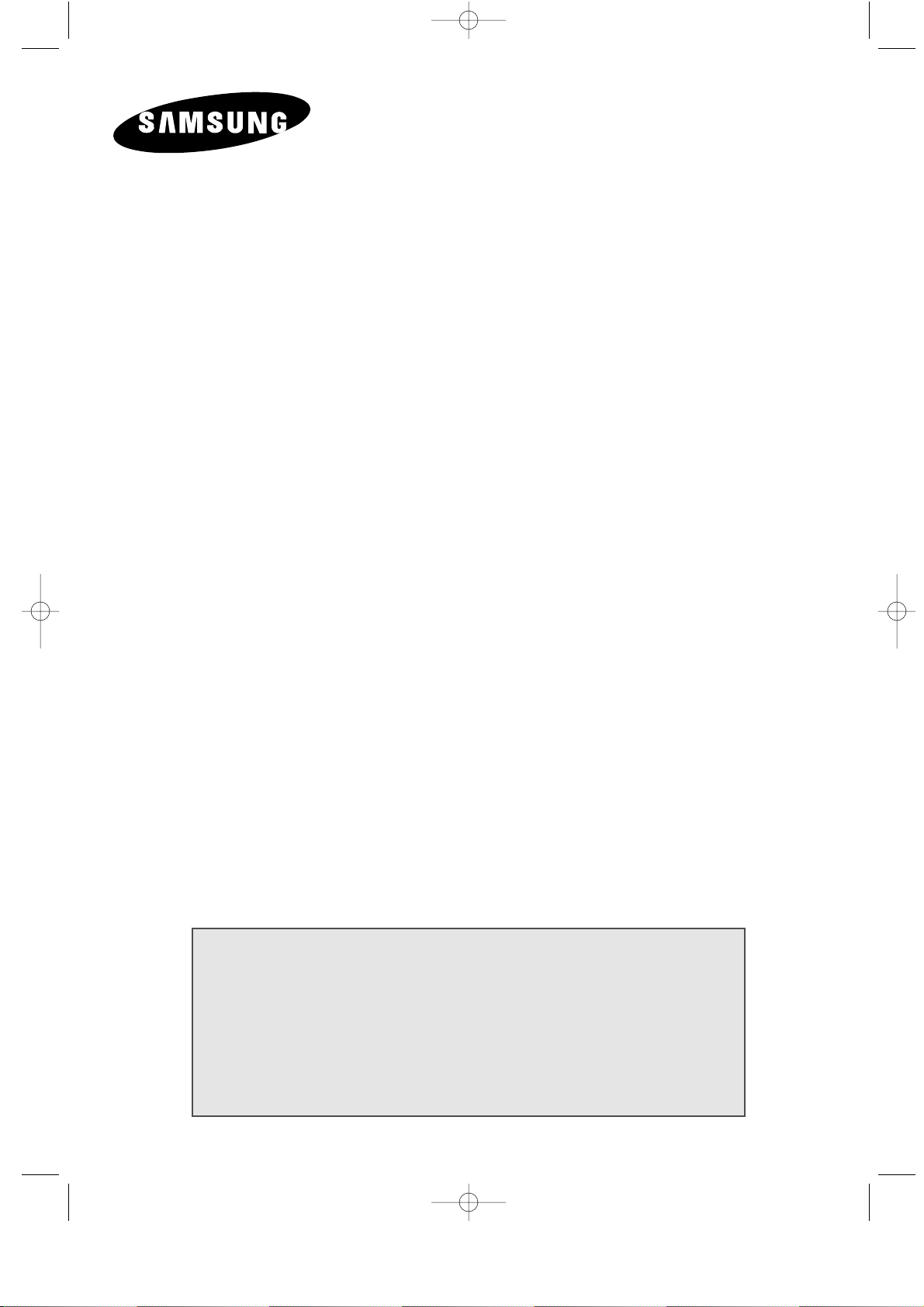
TELEVIZOR LCD
LW29A13W
LW40A13W
Pokyny pro uÏivatele
Pfied pouÏíváním pfiístroje si peãlivû pfieãtûte tuto
pfiíruãku a dobfie uschovejte pro budoucí pouÏití.
NABÍDKY OBRAZOVKY
PC DISPLAY
OBRAZ V OBRAZE (PIP)
OBRAZ PO OBRAZE (PBP)
TELETEXT
01 apollo_cze 12/24/02 4:19 AM Page 1
Page 2
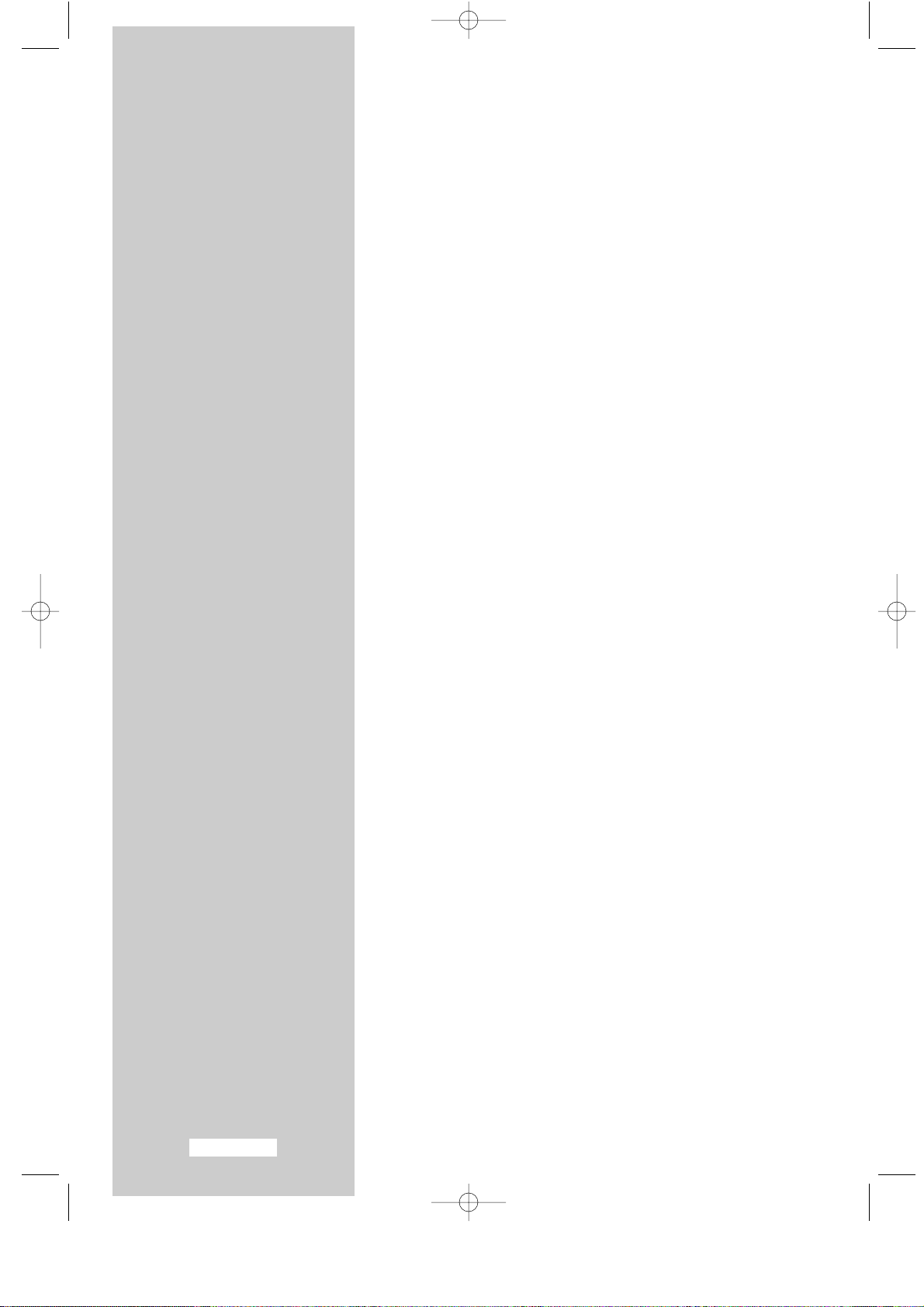
âe‰tina
-2
01 apollo_cze 12/24/02 4:19 AM Page 2
Page 3
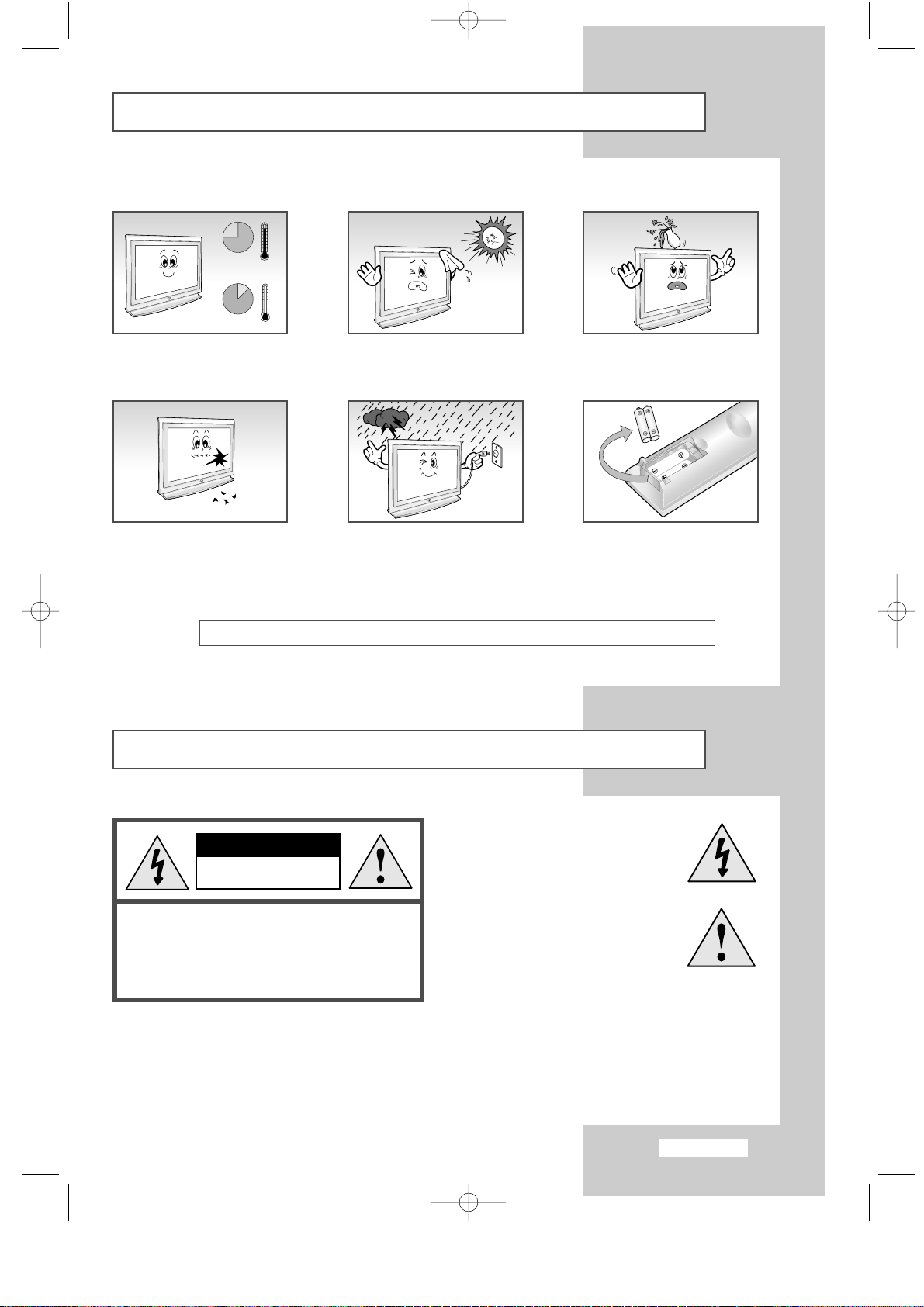
âe‰tina
-3
Upozornûní
UPOZORNùNÍ : NEOTEVÍREJTE ZADNÍ KRYT - P¤ÍSTROJ
NEOBSAHUJE ÎÁDNÉ SOUâÁSTI, KTERÉ SMÍ OPRAVOVAT
UÎIVATEL. HROZÍ NEBEZPEâÍ ÚRAZU ELEKTRICK¯M
PROUDEM. S P¤ÍPADNOU OPRAVOU SE OBRAËTE NA
KVALIFIKOVANÉHO PRACOVNÍKA.
NEBEZPEâÍ ÚRAZU ELEKTRICK¯M
PROUDEM NEOTEVÍRAT
UPOZORNùNÍ
Symbol blesku v trojúhelníku varuje
pfied “nebezpeãn˘m napûtím” uvnitfi
v˘robku.
Symbol vykfiiãníku v trojúhelníku
upozorÀuje na dÛleÏité pokyny,
které souvisejí s v˘robkem.
VAROVÁNÍ : ZABRA≈TE NEBEZPEâÍ POÎÁRU NEBO ÚRAZU ELEKTRICK¯M PROUDEM. NEVYSTAVUJTE P¤ÍSTROJ DE·TI ANI VLHKU.
☛
Hlavní napájecí napûtí je uvedeno na zadní ãásti televizoru. Rozsah frekvence napájení je
50 nebo 60 Hz.
Bezpeãnostní pokyny
Na obrázcích jsou uvedeny pokyny pro pouÏívání televizoru.
5°
10%
H
H
40°
75%
NEVYSTAVUJTE televizor
extrémním teplotám ani
extrémní vlhkosti.
NEVYSTAVUJTE televizor
pfiímému sluneãnímu záfiení.
CHRA≈TE televizor pfied
tekutinami.
Nezkou‰ejte opravit vadn˘
televizor vlastními silami.
ObraÈte se na kvalifikovaného
pracovníka.
Za boufiky (zejména sv˘skytem
bleskÛ) odpojte televizor od
napájecí zásuvky a od antény.
Nebudete-li pouÏívat dálkov˘
ovladaã del‰í dobu, vyjmûte
baterie a uloÏte na chladném
a suchém místû.
TOTO ZA¤ÍZENÍ NENÍ URâENO PRO POUÎITÍ V PRÒMYSLOVÉM PROST¤EDÍ
01 apollo_cze 12/24/02 4:19 AM Page 3
Page 4
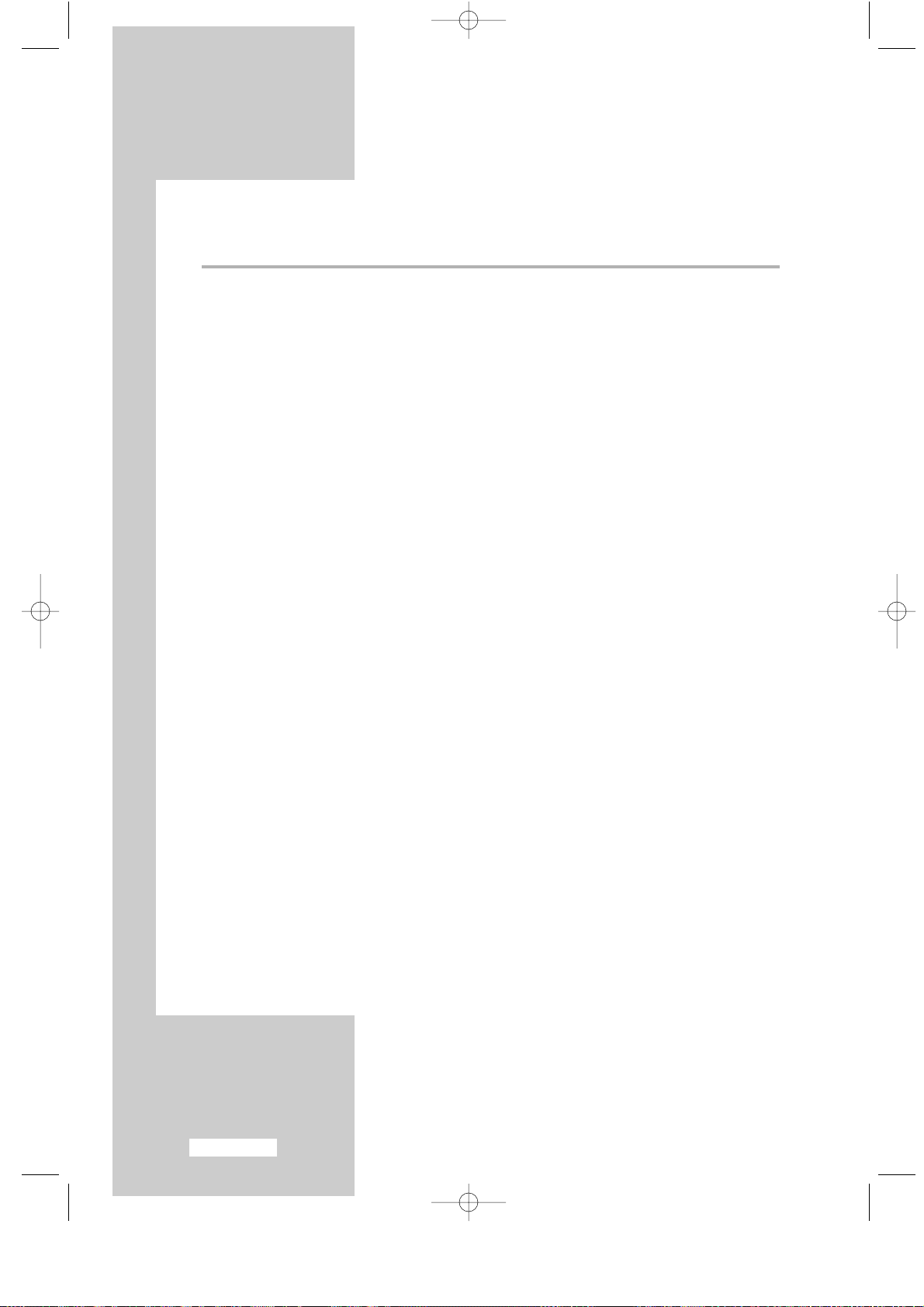
âe‰tina
-4
Obsah
◆ P¤EDMLUVA
■
Bezpeãnostní pokyny .................................................................................... 3
■
Upozornûní.................................................................................................... 3
◆ P¤IPOJENÍ A NASTAVENÍ TELEVIZORU
■
Ovládací panel............................................................................................... 6
■
Zapojovací panel .......................................................................................... 7
-
Pfiipojení antény nebo kabelové televize................................................... 8
-
Pfiipojení externích A/V zafiízení................................................................. 8
-
Pfiipojení DTV sady, videa nebo DVD ....................................................... 8
-
Pfiipojení poãítaãe ...................................................................................... 8
-
Pfiipojení zvukov˘ch v˘stupÛ ..................................................................... 8
-
Pfiipojení digitálních audio vstupÛ.............................................................. 9
-
Pfiipojení reproduktorÛ (záleÏí na modelu) ................................................ 9
■
ProhlíÏení obrazu z externích zdrojÛ ............................................................ 9
■
Dálkové ovládání (v‰echny funkce kromû teletextu) .................................... 10
■
Dálkové ovládání (funkce teletextu).............................................................. 11
■
Vkládání baterií do dálkového ovládání......................................................... 12
■
Zapínání a vypínání ....................................................................................... 12
■
Seznámení s dálkov˘m ovládáním ............................................................... 13
■
Volba jazyka .................................................................................................. 14
◆ VYLAëOVÁNÍ KANÁLÒ
■
Automatické uloÏení kanálÛ .......................................................................... 15
■
Ruãní uloÏení kanálÛ ..................................................................................... 16
■
Pfiifiazování názvÛ kanálÛm ........................................................................... 18
■
Pfieskakování nepotfiebn˘ch kanálÛ .............................................................. 19
■
Jemné ladûní kanálÛ ..................................................................................... 19
■
Tfiídûní uloÏen˘ch kanálÛ .............................................................................. 20
◆ POUÎÍVÁNÍ RÒZN¯CH FUNKCÍ
■
Zmûna obrazové normy ................................................................................ 21
■
Nastavení obrazu .......................................................................................... 21
■
V˘bûr formátu obrazu ................................................................................... 22
■
Znehybnûní obrazu ....................................................................................... 22
■
Zmûna zvukové normy.................................................................................. 23
■
Nastavení zvuku ............................................................................................ 23
■
Zvuk Dolby (LW29A13W) ............................................................................. 24
■
Zapínání/vypínání vestavûn˘ch wooferÛ (LW29A13W)................................ 24
01 apollo_cze 12/24/02 4:19 AM Page 4
Page 5

âe‰tina
-5
Obsah
◆ POUÎÍVÁNÍ RÒZN¯CH FUNKCÍ
■
Nastavení externí digitálního zvuku (LW40A13W)........................................ 25
■
Nastavení Dolby Digital (LW40A13W).......................................................... 26
■
Nastavení Dolby Pro Logic (LW40A13W)..................................................... 27
■
V˘bûr zvukového reÏimu............................................................................... 28
■
Funkce obraz v obraze (PIP)........................................................................ 29
■
Nastavení ãasovaãe vypnutí.......................................................................... 31
■
Nastavení a zobrazení aktuálního ãasu ........................................................ 32
■
Automatické zapínání a vypínání televizoru.................................................. 33
■
DNIe (technologie digitálního pfiirozeného obrazu)...................................... 34
◆ POUÎÍVÁNÍ FUNKCÍ PC
■
Konfigurace poãítaãového softwaru (systém Windows 2000 nebo Windows XP) ....
35
■
Nastavení kontrastu a jasu............................................................................ 36
■
V˘bûr velikosti obrazu ................................................................................... 36
■
Nastavení kvality zobrazení........................................................................... 37
■
Zmûna pozice obrazu ................................................................................... 37
■
Nastavení barvy............................................................................................. 38
■
Vynulování nastavení obrazu ........................................................................ 39
■
Automatické nastavení obrazovka PC .......................................................... 39
◆ POUÎÍVÁNÍ TELETEXTU
■
Teletext ......................................................................................................... 40
■
Zobrazení informací teletextu........................................................................ 41
■
MoÏnosti v˘bûru zobrazení ........................................................................... 41
■
V˘bûr stránky teletextu.................................................................................. 42
◆ DOPORUÃENÉ POUÎÍVÁNÍ
■
OdstraÀování problémÛ: NeÏ se obrátíte na servis ...................................... 43
■
Spofiiã energie ............................................................................................... 44
■
Technické a ekologické údaje....................................................................... 45
■
ReÏimy zobrazení.......................................................................................... 46
☛
➢
Stisknout DÛleÏité Poznámka
Symboly
01 apollo_cze 12/24/02 4:19 AM Page 5
Page 6

âe‰tina
-6
Ovládací panel
(Zdroj energie)
Zafiízení ZAPNE/VYPNE.
SíÈov˘ indikátor
âidlo dálkového ovládání
TV/VIDEO
Zobrazí menu v‰ech dostupn˘ch vstupních reÏimÛ
(TV, VIDEO, S-VIDEO, EXT1, EXT2, PC Analog
(analogické PC), PC Digital (digitální PC)).
MENU
Otevfie OSD nabídku a vybere funkci.
▼ C/P. ▲
Pohybuje v OSD nabídce kurzorem nahoru a dolÛ.
Volí následující a pfiedchozí ãísla kanálÛ.
Zapíná TV z pohotovostního reÏimu.
-
+
Pohybuje v OSD nabídce kurzorem doleva
a doprava. Nastaví hlasitost a hodnoty zvolené
funkce.
1
5
6
7
2
3
4
01 apollo_cze 12/24/02 4:44 AM Page 6
Page 7
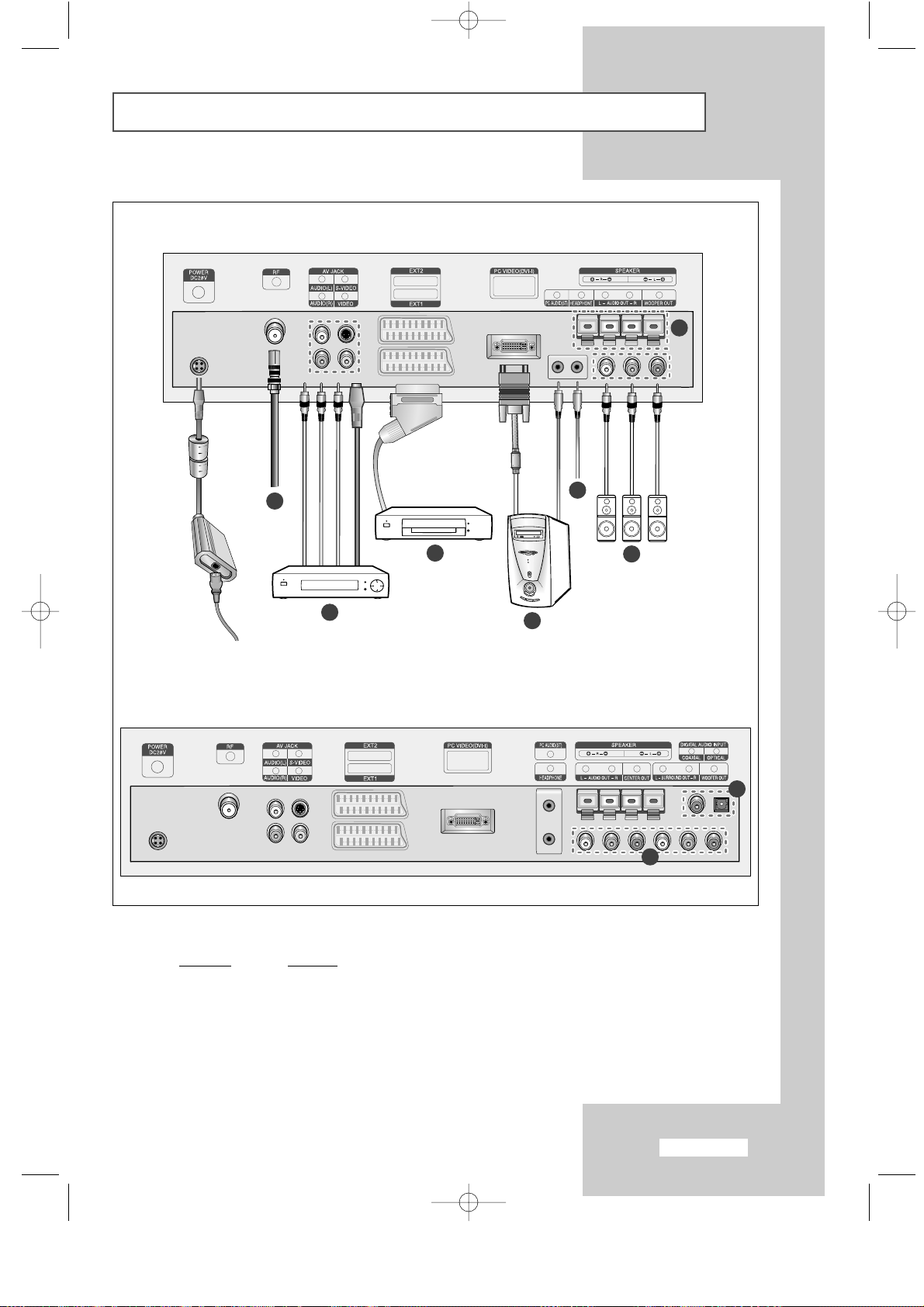
âe‰tina
-7
Zapojovací panel
☛
Kdykoliv pfiipojujete audio nebo video systém k va‰emu zafiízení, pfiesvûdãete se nejdfiíve, Ïe
jsou v‰echna
zafiízení vypnutá. Podrobné instrukce k zapojení a pfiíslu‰né bezpeãnostní opatfiení
naleznete v dokumentaci pfiiloÏené k va‰emu zafiízení.
Vstupní napájecí konektor
01 apollo_cze 12/24/02 4:19 AM Page 7
LW29A13W
7
1
2
3
LW40A13W
8
5
4
6
5
Page 8
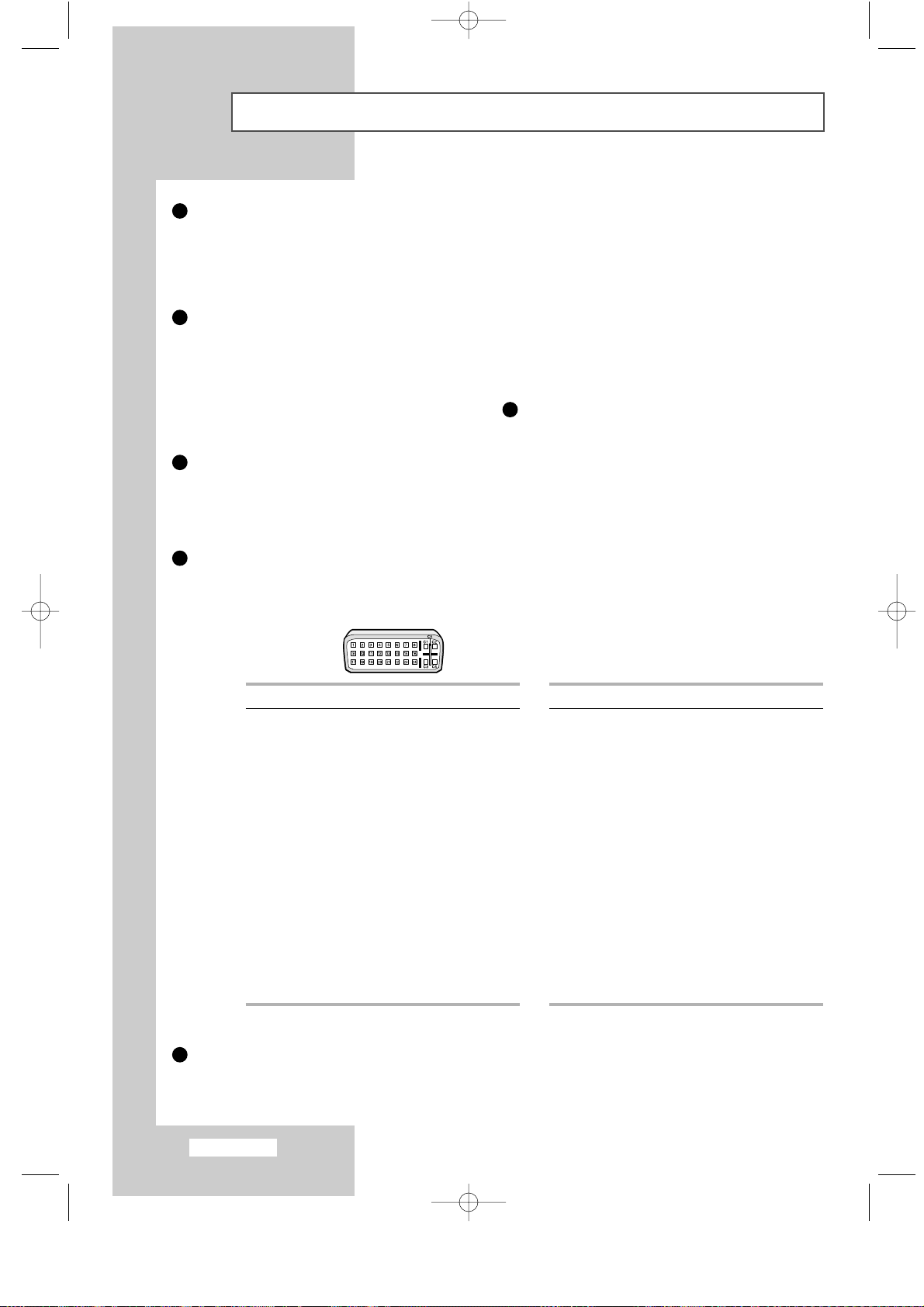
âe‰tina
-8
Zapojovací panel
Pfiipojení antény nebo kabelové televize
Abyste mohli sledovat svÛj televizor, potfiebujete z jednoho z následujících zdrojÛ zachytit signál:
- Anténa
- Kabelová televize
- Satelit
Pfiipojení externích A/V zafiízení
- RCA nebo S-VIDEO kabel pfiipojte k odpovídajícímu externímu A/V zafiízení, napfi. video, DVD nebo
kamera.
- Kabely RCA pfiipojte k v˘stupu “
AUDIO(L)” a “AUDIO(R)” na zadní stranû va‰eho zafiízení a druhé konce
k odpovídajícím audio v˘stupÛm va‰eho A/V zafiízení.
- Sluchátka mÛÏete zapojit do konektoru sluchátek ( ) na zadní stranû va‰eho zafiízení.
Pokud jsou zapojená sluchátka, vestavûné reproduktory nevysílají Ïádn˘ zvuk.
Pfiipojení DTV sady, videa nebo DVD
- EXT kabel DTV, videa nebo DVD pfiipojte ke konektoru na DTV, videu nebo DVD.
- Pokud chcete pfiipojit jak sadu DTV, tak video (nebo DVD), pfiipojte nejdfiíve sadu DTV k videu (nebo DVD)
a následnû video (nebo DVD) k va‰emu zafiízení.
Pfiipojení poãítaãe
- DVI konektor pfiipojte k PC video konektoru.
- Stereo audio kabel pfiipojte ke konektoru ”
PC AUDIO(ST)” na zadní stranû va‰eho zafiízení a druh˘ konec
ke konektoru "Audio Out" zvukové karty va‰eho poãítaãe.
➣
DVI konektor\
Pfiipojení zvukov˘ch v˘stupÛ
RCA audio kabely pfiipojte k audio systému nebo externímu zesilovaãi.
Pin Popis
1 Rx 22 Rx 2+
3 GND
4 Nezapojeno
5 Nezapojeno
6 DDC hodiny (SCL)
7 DDC Data (SDA)
8 Analog. V-sync
9 Rx 1-
10 Rx 1+
11 GND
12 Nezapojeno
13 Nezapojeno
14 DDC vst. napûtí (+5 V)
15 Self Laster
Pin Popis
16 Pfiipojení v st. sign.
17 Rx 018 Rx 0+
19 GND
20 Nezapojeno
21 Nezapojeno
22 Nezapojeno
23 Rx C24 Rx C+
25(C3) Analog. (modr˘)
26(C5) Analog. GND
27(C4) Analog. H-sync
28(C2) Analog. (zelen˘)
29(C5) Analog. GND
30(C1) Analog. (ãerven˘)
1
2
3
4
5
8
01 apollo_cze 12/24/02 4:19 AM Page 8
Page 9
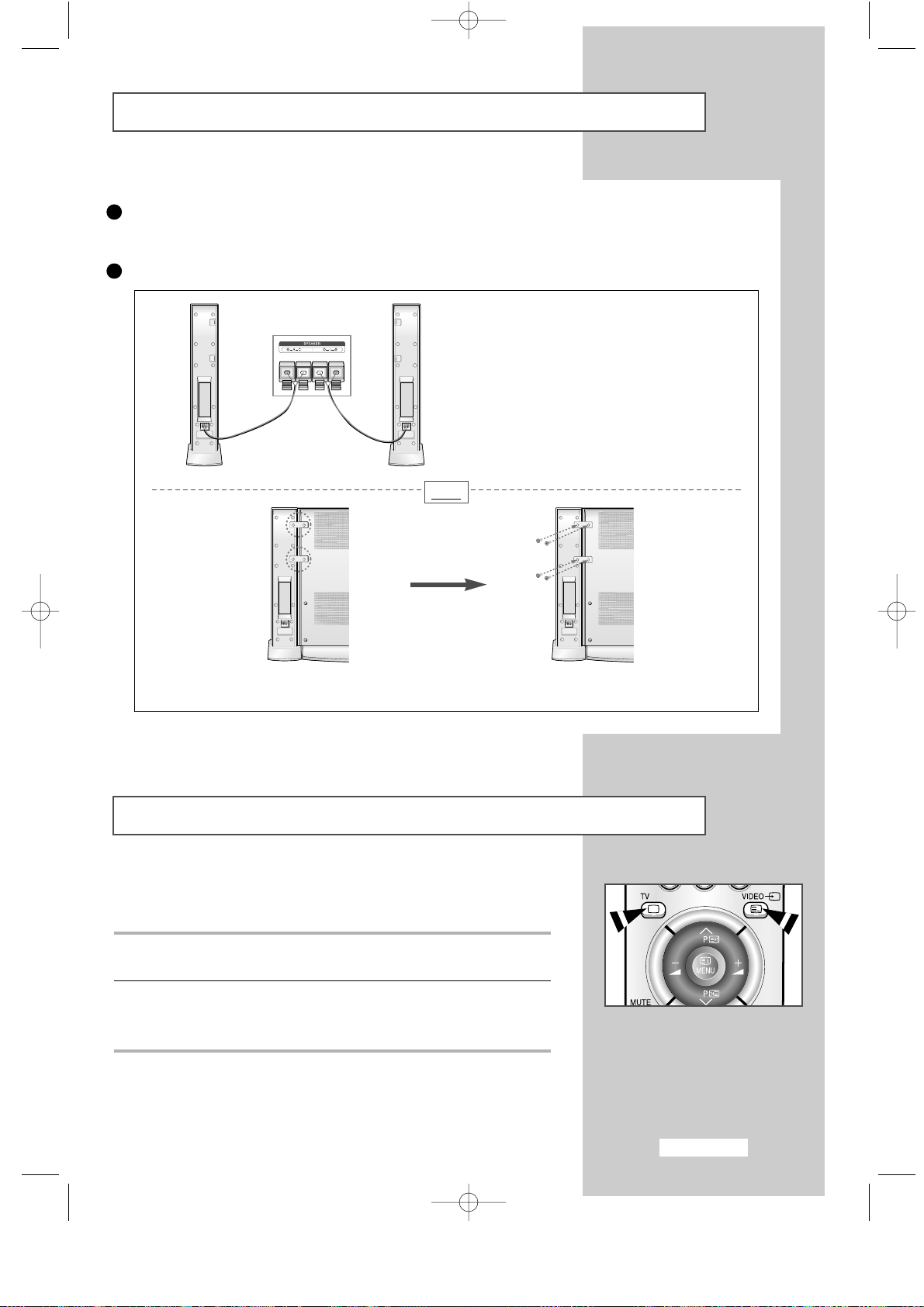
âe‰tina
-9
Zapojovací panel
Pfiipojení digitálních audio vstupÛ
RCA audio kabely pfiipojte k zafiízení s digitálním v˘stupem (k poslechu digitálního zvuku).
Pfiipojení reproduktorÛ
(záleÏí na modelu)
nebo
ProhlíÏení obrazu z externích zdrojÛ
Po pfiipojení va‰ich audio a video systémÛ mÛÏete sledovat
jednotlivé zdroje zvolením pfiíslu‰ného vstupu.
1 Zkontrolujte, zda byla provedena v‰echna nezbytná zapojení
(podrobnosti naleznete na stranû 8 a 9).
2 Zafiízení zapnûte a v pfiípadû potfieby opakovanû stisknûte tlaãítko
VIDEO. Vstupní zdroje se zobrazí v následujícím pofiadí:
TV – VIDEO - S-VIDEO - Ext1 - Ext2 - PC Analog - PC Digital.
➣
Zpût na televizor pfiepnete stisknutím tlaãítka TV.
Konzole pfiipevnûte k reproduktoru
a va‰emu zafiízení.
Reproduktor a zafiízení pfiipevnûte
pomocí ‰roubÛ.
Audio kabel reproduktoru pfiipojte ke konektoru
v˘stupu externího reproduktoru na zadní stranû
va‰eho zafiízení a ujistûte se, Ïe jste dodrÏeli
+, -
polaritu.
➢
Reproduktory MUSÍ mít v˘kon minimálnû
7 W (impedance 8
Ω).
6
7
01 apollo_cze 12/24/02 4:19 AM Page 9
Page 10
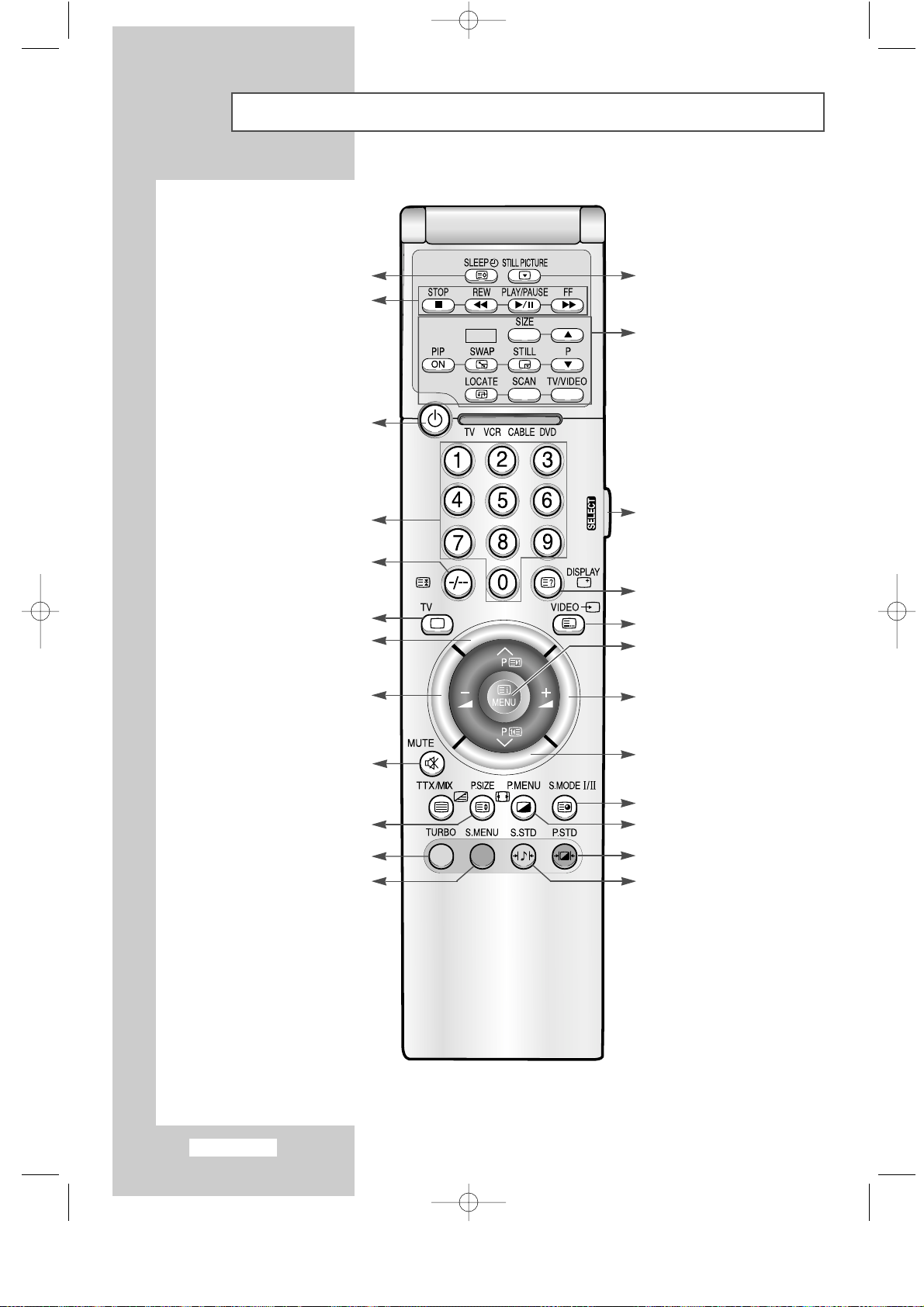
âe‰tina
-10
Dálkové ovládání (v‰echny funkce kromû teletextu)
PIP
V˘bûr kanálu o jedné/dvou ãíslicích
V˘bûr velikosti obrazu
Funkce videa/DVD:
- Zastavení
- Pfietáãení dozadu
- Pfiehrávání/Pfieru‰ení
- Pfietáãení dopfiedu
Ztlumení hlasitosti
Zobrazení na obrazovce
V˘bûr dostupn˘ch reÏimÛ
âíselná tlaãítka urãená pro pfiímou
volbu kanálÛ
Funkce obraz v obraze (PIP):
-
Vypínání/zapínání PIP
-
V˘bûr velikosti PIP (SIZE)
-
V˘bûr kanálu PIP (P▲/▼)
(nelze pouÏít pro LW29A13W)
-
Zámûna hlavního a podfiízeného
obrazu (
SWAP)
-
Znehybnûní obrazu PIP (STILL) :
Není k dispozici
-
V˘bûr umístûní PIP (LOCATE)
-
Skenování kanálu PIP (SCAN)
-
V˘bûr zdroje PIP (TV/VIDEO)
V˘bûr zvukového reÏimu
Pfiedchozí kanál
Zapínání/vypínání televizoru
➣
Funkãnost dálkového ovládání mÛÏe b˘t ovlivnûna siln˘m svûtlem.
Znehybnûní obrazu
(nelze pouÏít v reÏimu PC)
Zprovoznûní dálkového ovládání
pro TV, video, kabelovou televizi,
DVD pfiehrávaã.
Zesílení hlasitosti
Zobrazení nabídky zvuku
Zobrazení nabídky obrazu
V˘bûr efektu obrazu
Pfiímá volba reÏimu TV
V˘bûr zvukového efektu
Doãasné vypnutí zvuku
Dal‰í kanál
Zobrazení nabídky/ukonãení
OSD nabídky
Automatické vypínání
Není k dispozici
01 apollo_cze 12/24/02 4:19 AM Page 10
Page 11
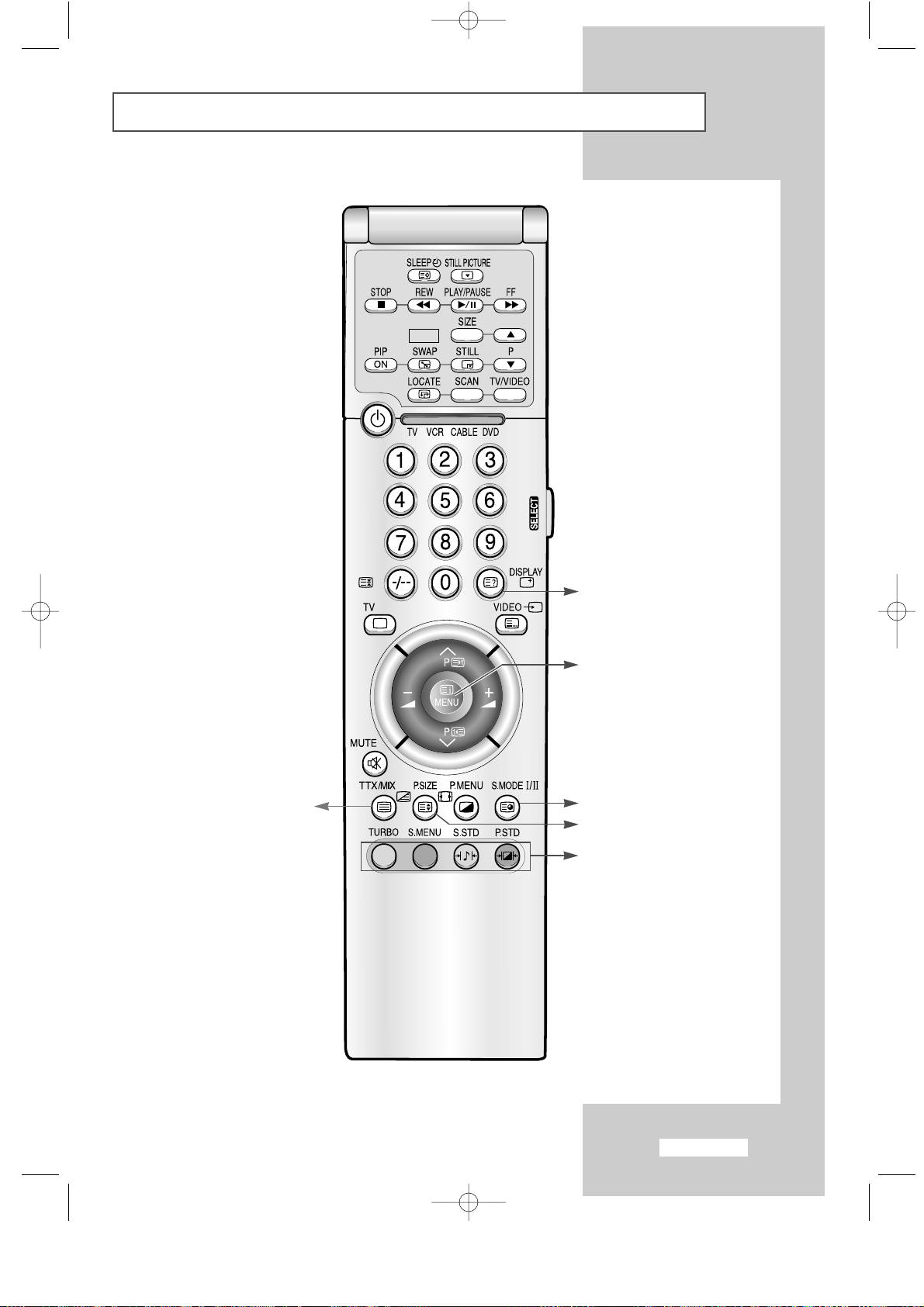
âe‰tina
-11
Dálkové ovládání (funkce teletextu)
PIP
Zobrazení teletextu/kombinace
teletextu a bûÏného vysílání
Podstránka teletextu
Velikost obrazu teletextu
Rychl˘ v˘bûr témat teletextu
Rejstfiík teletextu
Zobrazení teletextu
01 apollo_cze 12/24/02 4:19 AM Page 11
Page 12
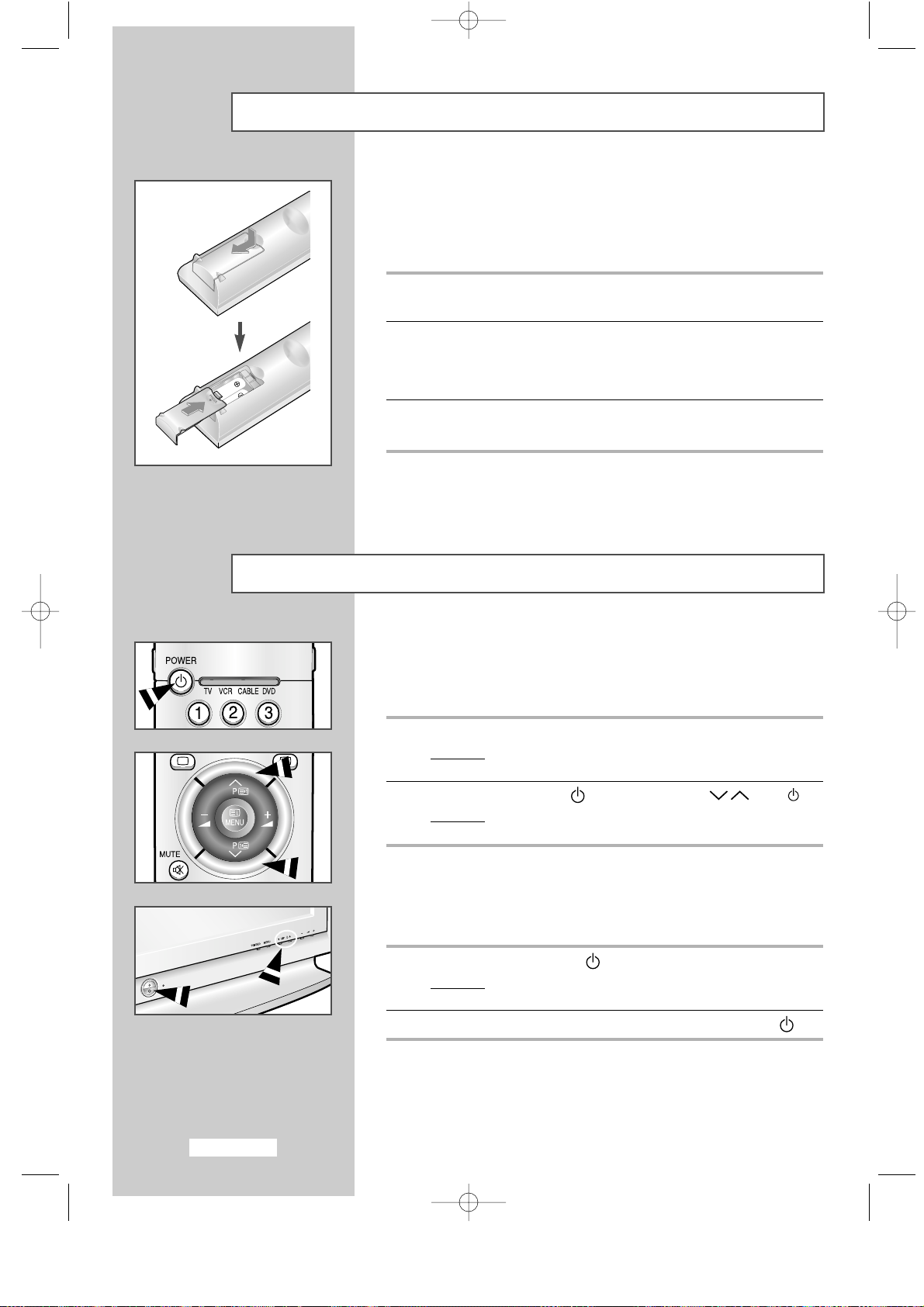
âe‰tina
-12
Vkládání baterií do dálkového ovládání
Baterie je tfieba vloÏit do dálkového ovládání:
◆ Po nákupu nového televizoru
◆ JestliÏe dálkové ovládání pfiestane pracovat správnû
1
Otevfiete kryt na zadní stranû dálkového ovládání. Zatlaãte na symbol
a kryt odsuÀte.
2
VloÏte dvû baterie typu R03, UM4, “AAA” 1,5 V nebo odpovídající.
DodrÏujte správnou polaritu:
◆
znaménko + na baterii proti znaménku + v dálkovém ovládání
◆
znaménko – na baterii proti znaménku – v dálkovém ovládání
3
PfiiloÏte kryt soubûÏnû s hranou dálkového ovládání a zatlaãte zpût na
místo.
➢
NepouÏívejte souãasnû odli‰né typy baterií, tzn. alkalické
a manganové.
Zapínání a vypínání
Hlavní kabel je pfiipevnûn k zadní ãásti va‰eho zafiízení.
☛
Pokud jste toto zafiízení zakoupili ve Velké Británii, dal‰í
instrukce o zapojení naleznete na stranû 45.
1 Hlavní kabel zapojte do odpovídající zásuvky.
V˘sledek:
Na pfiední stranû va‰eho zafiízení se rozsvítí zelen˘
indikátor pohotovostního reÏimu.
2 Stisknûte tlaãítko POWER ( ) nebo tlaãítko kanálu (P /, ▼C/P. ▲).
V˘sledek:
Obrazovka se zapne a zelen˘ indikátor pohotovostního
reÏimu na pfiední stranû va‰eho zafiízení zhasne.
Zafiízení mÛÏete pfiepnout do pohotovostního reÏimu a tak omezit
spotfiebu energie. Pohotovostní reÏim je uÏiteãn˘ zejména tehdy,
pokud chcete doãasnû pfieru‰it sledování televizoru (napfi. bûhem
jídla).
1 Stisknûte tlaãítko POWER ().
V˘sledek:
Obrazovka se vypne a zelen˘ indikátor pohotovostního
reÏimu na pfiední stranû va‰eho zafiízení se rozsvítí.
2 Zafiízení opût zapnûte jednodu‰e stisknutím tlaãítka POWER ().
➣
Televizor nenechávejte v pohotovostním reÏimu del‰í dobu (napfi.
pokud odjíÏdíte na dovolenou). Zafiízení vypnûte jeho vypojením ze
zásuvky a odpojením antény.
01 apollo_cze 12/24/02 4:20 AM Page 12
Page 13
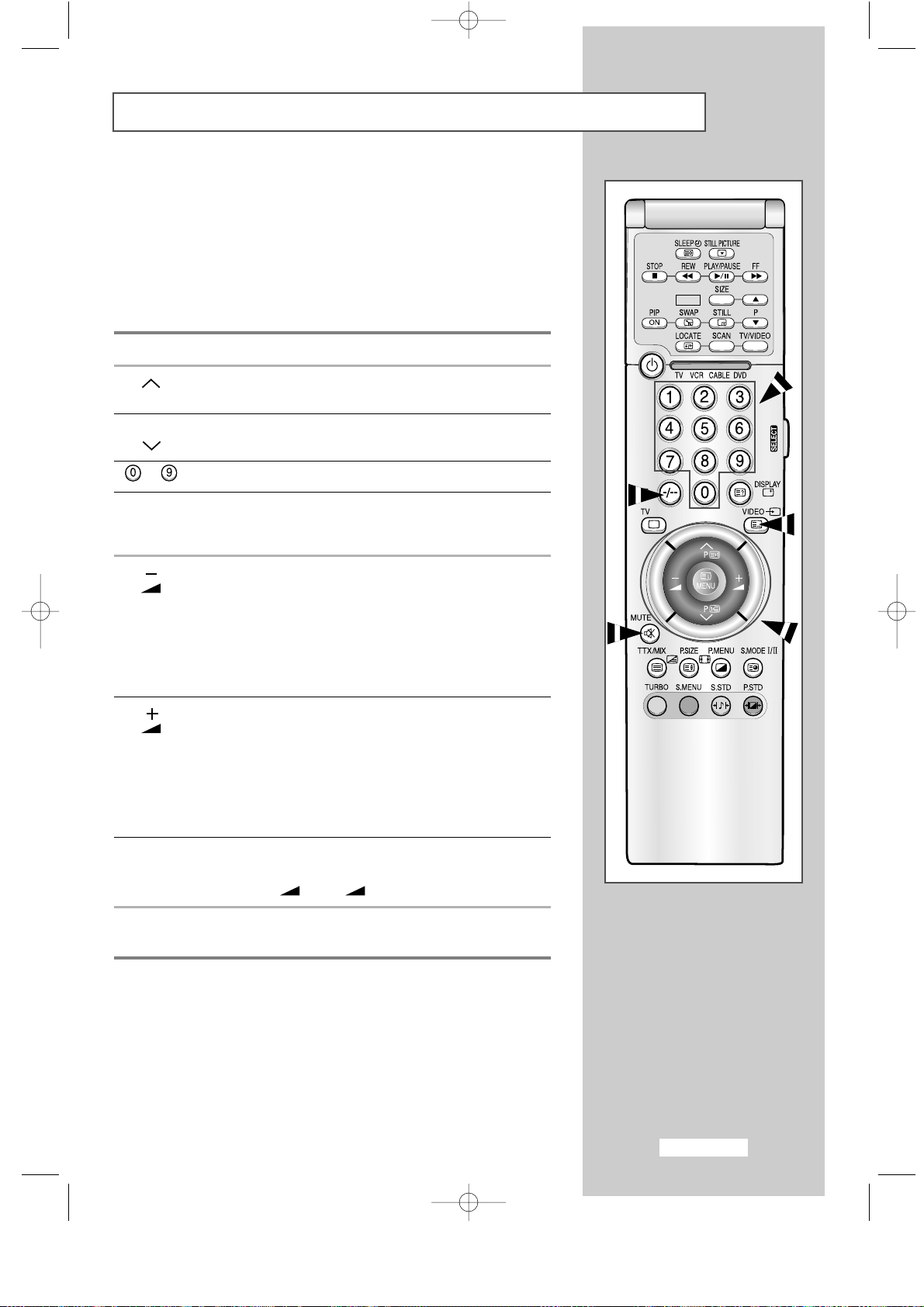
âe‰tina
-13
Seznámení s dálkov˘m ovládáním
Dálkové ovládání je pouÏíváno zejména ke:
◆
Zmûnû kanálÛ a ovládání hlasitosti
◆
Nastavení zafiízení pomocí systému nabídky na
obrazovce
Následující tabulka uvádí nejãastûji pouÏívaná tlaãítka a jejich
funkce.
Tlaãítko Funkce zobrazení Funkce menu
PouÏívá se k zobrazení PouÏívá se ke zvolení
P dal‰ího uloÏeného kanálu. moÏnosti pfiedchozí nabídky.
P PouÏívá se k zobrazení PouÏívá se ke zvolení
následujícího uloÏeného kanálu.
moÏnosti následující nabídky.
aÏ PouÏívá se k zobrazení odpovídajících kanálÛ.
-/--
PouÏívá se ke zvolení ãísla kanálu vy‰‰ího neÏ deset (vãetnû).
Stisknutím tohoto tlaãítka se zobrazí symbol “
--
”.
Zadejte dvoumístné ãíslo kanálu.
PouÏívá se ke PouÏívá se k...
ztlumení hlasitosti.
◆ zobrazení podfiízené nabídky
obsahující v˘bûr z moÏností
aktuální nabídky.
◆ manuálnímu vyhledávání
kanálÛ smûrem dopfiedu.
◆ sníÏení hodnoty moÏnosti
nabídky.
PouÏívá se k PouÏívá se k...
zesílení hlasitosti.
◆ zobrazení podfiízené nabídky
obsahující v˘bûr z moÏností
aktuální nabídky.
◆ manuálnímu vyhledávání
kanálÛ smûrem dozadu.
◆ zv˘‰ení hodnoty moÏnosti
nabídky.
MUTE PouÏívá se k doãasnému vypnutí zvuku.
➣
Zvuk opût zapnete stisknutím tohoto tlaãítka nebo
tlaãítka
-
nebo +.
MENU PouÏívá se k zobrazení PouÏívá se k návratu k pfiedchozí
systému zobrazen˘ch nabídek. nabídce nebo k bûÏnému zobrazení.
PIP
01 apollo_cze 12/24/02 4:20 AM Page 13
Page 14
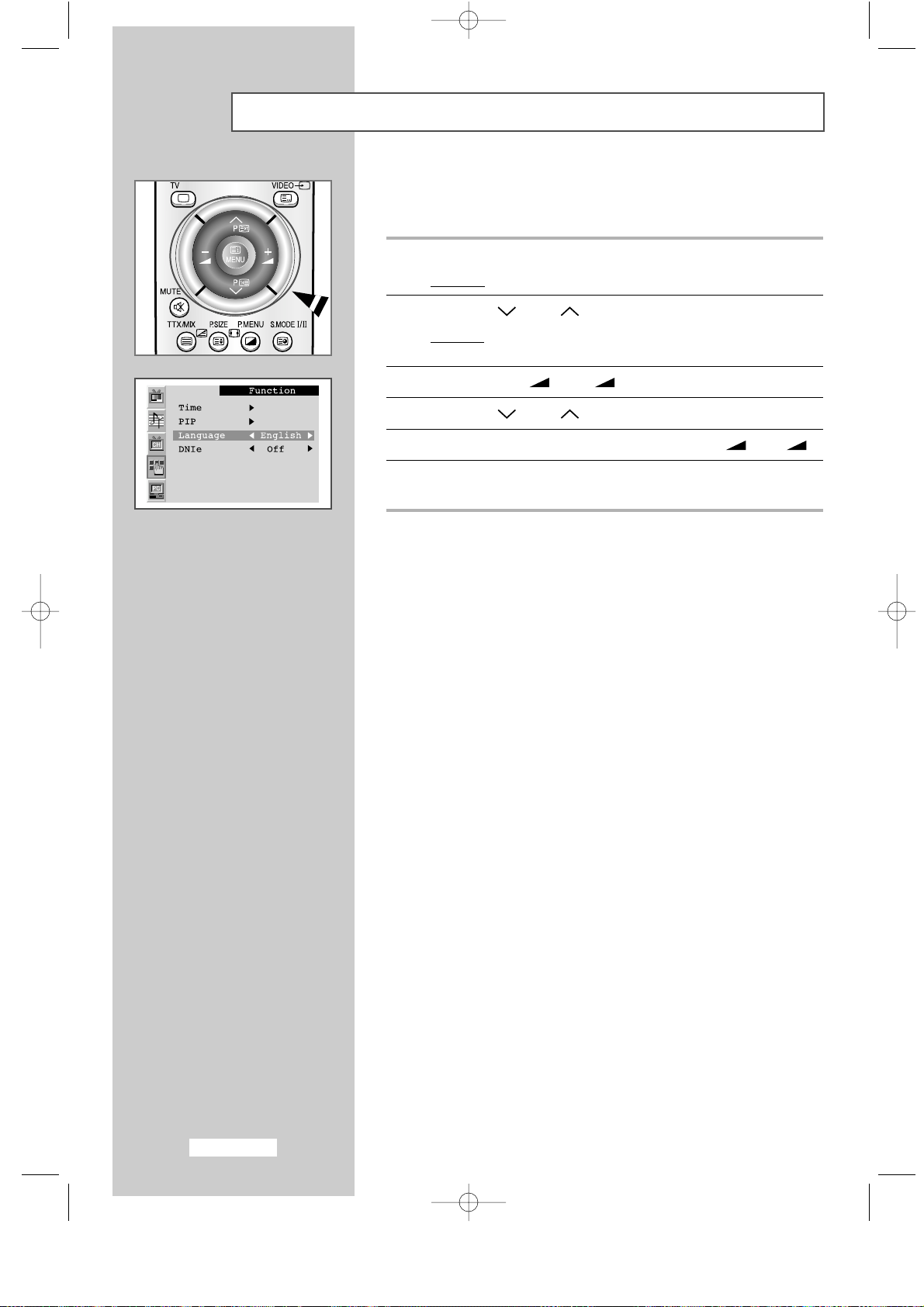
âe‰tina
-14
Volba jazyka
Pfii prvním spu‰tûní zafiízení musíte vybrat jazyk, ve kterém se
budou zobrazovat nabídky a informace.
1 Stisknûte tlaãítko MENU.
V˘sledek:
Zobrazí se hlavní nabídka.
2 Tlaãítkem P nebo P zvolte Function (funkce).
V˘sledek:
Zobrazí se moÏnosti, které jsou ve skupinû funkcí
k dispozici.
3 Stisknûte tlaãítko
-
nebo +.
4 Tlaãítkem P nebo P zvolte Language (jazyk).
5
Zvolte pfiíslu‰n˘ jazyk opakovan˘m stisknutím tlaãítka -nebo +.
6 Jste-li spokojení s va‰ím v˘bûrem, tlaãítkem MENU se vrátíte
k bûÏnému zobrazení.
01 apollo_cze 12/24/02 4:20 AM Page 14
Page 15
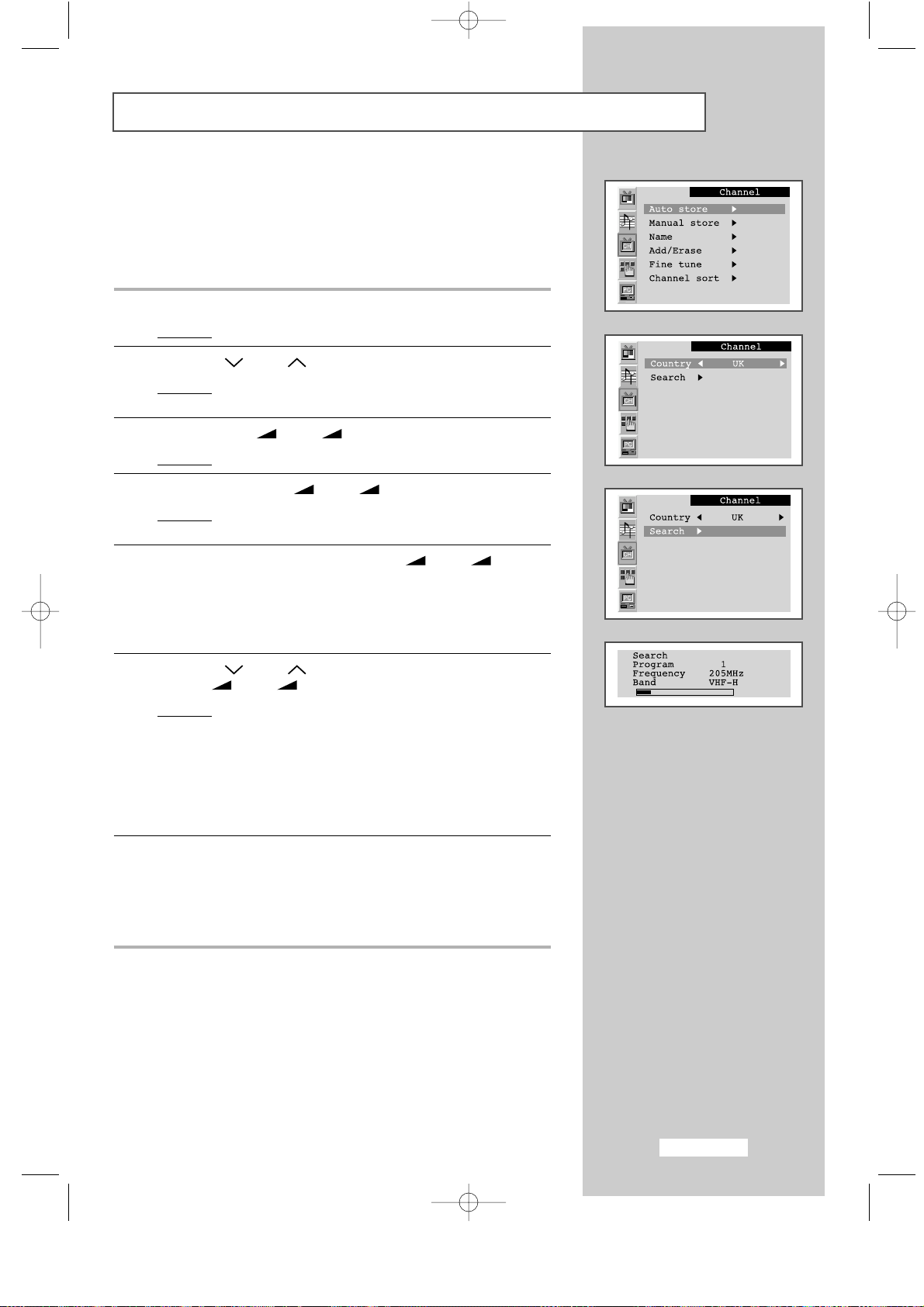
âe‰tina
-15
Automatické uloÏení kanálÛ
MÛÏete vyhledat vám dostupné frekvenãní rozsahy (dostupnost
se li‰í podle zemû). Automaticky pfiidûlená ãísla programÛ nemusí
odpovídat aktuálním nebo poÏadovan˘m ãíslÛm programÛ.
MÛÏete je ruãnû roztfiídit a smazat ty kanály, které si nepfiejete
sledovat.
1 Stisknûte tlaãítko MENU.
V˘sledek:
Zobrazí se hlavní nabídka.
2 Tlaãítkem P nebo P zvolte Channel (kanál).
V˘sledek:
Zobrazí se moÏnosti, které jsou ve skupinû kanál Û
k dispozici.
3 Stisknûte tlaãítko
-
nebo +.
V˘sledek:
Je nastaveno
Auto store (automatické uloÏení).
4 Znovu stisknûte tlaãítko
-
nebo +.
V˘sledek:
Zobrazí se moÏnosti, které jsou ve skupinû
Auto store
k dispozici se zvolenou
Country (zemí).
5 Zvolte zemi opakovan˘m stisknutím tlaãítka
-
nebo +.
K dispozici jsou následující státy:
Belgie (Belgie) – Deutschland (Nûmecko) – Espaƒa (·panûlsko) –
France (Francie) – Italia (Itálie) – Nederland (Nizozemí) – Schweiz
(·v˘carsko) – Sverige (·védsko) – UK (Velká Británie) – East
Europe (V˘chodní Evropa).
6 Tlaãítkem P nebo P zvolte Search (vyhledat), a potom
stisknûte
-
nebo
+
.
V˘sledek:
Vyhledávání se ukonãí automaticky. Kanály se tfiídí
a ukládají podle umístûní ve frekvenãním pásmu (od
nejniωího k nejvy‰‰ímu). Potom se zobrazí pÛvodnû
vybran˘ program.
➣
Vyhledávání mÛÏete zru‰it je‰tû pfied jeho dokonãením
stisknutím tlaãítka
MENU
.
7 Po uloÏení kanálÛ mÛÏete:
◆ kanály zmûnit
◆ pfiidûlit uloÏen˘m kanálÛm názvy (viz strana 18)
◆ smazat kanál (viz strana 19)
◆ v pfiípadû potfieby jemnû doladit pfiíjem kanálu (viz strana 19)
◆ kanály roztfiídit dle vlastních poÏadavkÛ (viz strana 20)
01 apollo_cze 12/24/02 4:20 AM Page 15
Page 16

âe‰tina
-16
Ruãní uloÏení kanálÛ
MÛÏete uloÏit aÏ 100 kanálÛ, vãetnû kanálÛ pfiijíman˘ch
prostfiednictvím sítû kabelové televize.
Ukládáte-li kanály ruãnû, mÛÏete si vybrat:
◆
jestli chcete uloÏit kaÏd˘ z nalezen˘ch kanálÛ
◆
ãíslo programu, kter˘m má b˘t oznaãen kaÏd˘ vyladûn˘
kanál
1 Stisknûte tlaãítko MENU.
V˘sledek:
Zobrazí se hlavní nabídka.
2 Tlaãítkem P nebo P zvolte Channel (kanál).
V˘sledek:
Zobrazí se moÏnosti, které jsou ve skupinû kanalÛ
k dispozici.
3 Stisknûte tlaãítko
-
nebo +.
4 Tlaãítkem P nebo P zvolte Manual store (manuální uloÏení).
Stisknûte tlaãítko
-
nebo +.
V˘sledek: Zobrazí se moÏnosti, které jsou ve skupinû mauálního
uloÏení k dispozici se zvolen˘mi
Colour system
(barevn˘mi normami).
5 V pfiípadû potfieby vyberte poÏadovanou vysílací normu stisknutím
tlaãítka
-
nebo +.
V˘sledek:
Barevné normy se zobrazí v následujícím pofiadí:
AUTO-PAL-SECAM-NT4.43.
6 Tlaãítkem P nebo P zvolte Sound system (zvukové normy).
V pfiípadû potfieby vyberte poÏadovanou zvukovou normu stisknutím
tlaãítka
-
nebo +.
V˘sledek:
Zvukové normy se zobrazí v následujícím pofiadí:
BG-DK-I-L.
01 apollo_cze 12/24/02 4:20 AM Page 16
Page 17

âe‰tina
-17
Ruãní uloÏení kanálÛ
7 Pokud znáte ãíslo kanálu, kter˘ chcete uloÏit, zvolte stisknutím
tlaãítka P nebo P Channel (kanál). Tlaãítkem -nebo
+
zadejte poÏadované ãíslo.
Pokud neznáte ãísla kanálÛ, zvolte stisknutím tlaãítka P
nebo
P Search (vyhledat).
Stisknutím tlaãítka -nebo
+
spusÈte vyhledávání.
V˘sledek: Tuner zaãne prohledávat frekvenãní pásmo, dokud
nenajde první kanál nebo dokud se kanál, kter˘ jste
vybrali, nezobrazí na televizní obrazovce.
8 Kanálu pfiidûlíte ãíslo programu zvolením poloÏky Program
stisknutím tlaãítka P nebo P .
Stisknutím tlaãítka
-
nebo +vyhledejte správné ãíslo.
9 Tlaãítkem P nebo P zvolte LNA
. (LW40A13W)
Zvolte On stisknutím tlaãítka -nebo
+
.
V˘sledek: V pfiípadû slabého pfiíjmu antény zesiluje signály. Pokud
se ale bûhem pfiíjmu jednotlivé kanály navzájem ru‰í,
funkci LNA vypnûte, protoÏe by nemusela správnû
fungovat.
10 Tlaãítkem P nebo P zvolte Store (uloÏit).
Zvolte OK stisknutím tlaãítka -nebo +.
V˘sledek: UloÏí se kanál, vãetnû pfiíslu‰ného ãísla programu.
11 Opakujte kroky 7 aÏ 9 pro kaÏd˘ kanál, kter˘ má b˘t uloÏen.
01 apollo_cze 12/24/02 4:20 AM Page 17
Page 18

âe‰tina
-18
Pfiifiazování názvÛ kanálÛm
Názvy se kanálÛm pfiifiazují automaticky, pokud jsou tyto
informace souãástí vysílání. Tyto názvy je ale moÏné zmûnit nebo
pfiifiazovat kanálÛm názvy nové.
1 Stisknûte tlaãítko MENU.
V˘sledek:
Zobrazí se hlavní nabídka.
2 Tlaãítkem P nebo P zvolte Channel (kanál).
V˘sledek:
Zobrazí se moÏnosti, které jsou ve skupinû kanalÛ
k dispozici.
3 Stisknûte tlaãítko
-
nebo +.
4 Tlaãítkem P nebo P zvolte Name (název).
Stisknûte tlaãítko
-
nebo +.
V˘sledek:
Zobrazí se aktuální kanály.
5 V pfiípadû potfieby vyberte kanál, ke kterému se má pfiifiadit nov˘
název stisknutím tlaãítka
P nebo P .
6 Stisknûte tlaãítko
-
nebo +.
7 Tlaãítkem P nebo P vyberete písmeno (A~Z), ãíslo (0~9)
nebo symbol (
-
, mezera).
Na pfiedchozí nebo následující písmeno se pfiesunete stisknutím
tlaãítka
-
nebo +.
8 Opakujte kroky 5 aÏ 7 pro kaÏd˘ kanál, kterému má b˘t pfiifiazen
nov˘ název.
01 apollo_cze 12/24/02 4:20 AM Page 18
Page 19

âe‰tina
-19
Pfieskakování nepotfiebn˘ch kanálÛ
Vybrané kanály je moÏné vylouãit z vyhledávání.
Pfii vyhledávání mezi uloÏen˘mi kanály se vybrané kanály
nezobrazí.
V‰echny ostatní kanály, které neoznaãíte pro pfieskakování, se
bûhem vyhledávání zobrazí.
1 Stisknûte tlaãítko MENU.
V˘sledek:
Zobrazí se hlavní nabídka.
2 Tlaãítkem P nebo P zvolte Channel (kanál).
V˘sledek:
Zobrazí se moÏnosti, které jsou ve skupinû kanalÛ
k dispozici.
3 Stisknûte tlaãítko
-
nebo +.
4 Tlaãítkem P nebo P zvolte Add/Erase (pfiidej/vymaÏ).
Stisknûte tlaãítko
-
nebo +.
V˘sledek:
Zobrazí se uloÏené kanály.
5 Tlaãítkem P nebo P poÏadovan˘ kanál pfiidejte nebo smaÏte.
V pfiípadû potfieby zvolte
Added (pfiidán) nebo Erased (smazán)
stisknutím tlaãítka
-
nebo
+
.
6 Opakujte krok 5 pro kaÏd˘ kanál, kter˘ má b˘t pfiidán nebo smazán.
Jemné ladûní kanálÛ
Pokud máte optimální pfiíjem, nemusíte jiÏ dále kanály vylaìovat,
protoÏe to je provádûno automaticky bûhem vyhledávání
a ukládání. Pokud je signál slab˘ nebo ru‰en˘, mÛÏete kanál
vyladit ruãnû.
1 Stisknûte tlaãítko MENU.
V˘sledek:
Zobrazí se hlavní nabídka.
2 Tlaãítkem P nebo P zvolte Channel (kanál).
V˘sledek:
Zobrazí se moÏnosti, které jsou ve skupinû kanalÛ
k dispozici.
3 Stisknûte tlaãítko
-
nebo +.
4 Tlaãítkem P nebo P zvolte Fine tune (jemné ladûní).
5 Stisknutím tlaãítka
-
nebo +nalaìte jasn˘ obraz a kvalitní
zvuk.
01 apollo_cze 12/24/02 4:20 AM Page 19
Page 20

âe‰tina
-20
Tfiídûní uloÏen˘ch kanálÛ
MÛÏete zamûnit ãísla dvou kanálÛ prostfiednictvím:
◆
Zmûny ãíselného pofiadí, ve kterém byly kanály
automaticky uloÏeny.
◆
Pfiifiazením jednodu‰e zapamatovateln˘ch ãísel
kanálÛm, které sledujete nejãastûji.
1 Stisknûte tlaãítko MENU.
V˘sledek:
Zobrazí se hlavní nabídka.
2 Tlaãítkem P nebo P zvolte Channel (kanál).
V˘sledek:
Zobrazí se moÏnosti, které jsou ve skupinû kanalÛ
k dispozici.
3 Stisknûte tlaãítko
-
nebo +.
4 Tlaãítkem P nebo P zvolte Channel sort (tfiídûní kanálÛ).
Stisknûte tlaãítko
-
nebo +.
V˘sledek:
Zobrazí se moÏnosti, které jsou ve skupinû
Channel sort
k dispozici se zvolen˘m
From
(z).
5 Opakovan˘m stisknutím tlaãítka
-
nebo +zvolte ãíslo kanálu,
které chcete zmûnit.
6 Tlaãítkem P nebo P zvolte To (do). Opakovan˘m stisknutím
tlaãítka
-
nebo +zvolte nové ãíslo, které má b˘t kanálu
pfiidûleno.
7 Tlaãítkem P nebo P zvolte Store (uloÏit). Potvrìte zámûnu
ãísel kanálÛ zvolením
OK pomocí tlaãítka -nebo +.
V˘sledek:
Zvolen˘ kanál je pfiesunut na své nové místo.
8 Pro v‰echny kanály, které mají b˘t pfiesunuty na poÏadovaná ãísla
opakujte kroky
5 aÏ 7 po zvolení From (z) pomocí tlaãítka
P nebo P .
01 apollo_cze 12/24/02 4:20 AM Page 20
Page 21

âe‰tina
-21
Zmûna obrazové normy
Nastavení obrazu
MÛÏete si vybrat typ obrazu, kter˘ nejlépe vyhovuje va‰im
nárokÛm.
1 Stisknûte tlaãítko MENU.
V˘sledek:
Zobrazí se hlavní nabídka.
2 Tlaãítkem P nebo P zvolte Picture (obraz).
V˘sledek:
Zobrazí se moÏnosti, které jsou ve skupinû obrazu
k dispozici.
➣
MÛÏete je také zobrazit jednodu‰e stisknutím tlaãítka P.MENU
(Picture Menu = obrazová nabídka).
3 Stisknûte tlaãítko
-
nebo +.
V˘sledek:
Zvolte
Mode (reÏim).
4 Zvolte poÏadovan˘ obrazov˘ efekt opakovan˘m stisknutím tlaãítka
-
nebo +. K dispozici jsou následující obrazové efekty:
Dynamic - Standard - Movie - Custom.
➣
Tyto moÏnosti mÛÏete také zvolit stisknutím tlaãítka P.STD
(Picture Standard = standard obrazu).
➣
Pokud v nabídce obrazu zmûníte Contrast (kontrast), Brightness
(jas), Sharpness (ostrost), Colour (sytost barev) nebo Tint (pomûr
barev) (pouze NTSC), vybere se automaticky moÏnost
Custom
(uÏivatelsk˘).
Zafiízení nabízí fiadu nastavení, která vám umoÏÀují nastavit kvalitu
obrazu.
1 Stisknûte tlaãítko MENU.
V˘sledek:
Zobrazí se hlavní nabídka.
2 Tlaãítkem P nebo P zvolte Picture (obraz).
V˘sledek:
Zobrazí se moÏnosti, které jsou ve skupinû obrazu
k dispozici.
3 Stisknûte tlaãítko
-
nebo +.
4 Stisknutím tlaãítka P nebo P vyberte poloÏku (Contrast
(kontrast), Brightness (jas), Sharpness (ostrost), Colour (sytost
barev) nebo
Tint (pomûr barev) - pouze NTSC), kterou chcete
zmûnit. Stisknûte tlaãítko
-
nebo +.
V˘sledek:
Zobrazí se vodorovn˘ pruh.
5
PoÏadované nastavení proveìte stisknutím tlaãítka -nebo +.
6 Tlaãítkem P nebo P zvolte Colour tone (barevnost).
Zvolte poÏadovanou moÏnost opakovan˘m stisknutím
tlaãítka
-
nebo +. K dispozici jsou následující moÏnosti:
Cool2 (chladné2) - Cool 1 (chladné 1) - Normal (normální) –
Warm 1 (teplé 1) - Warm2 (teplé2).
➣
Pokud tato nastavení zmûníte, standard obrazu se automaticky
pfiepne na
Custom (uÏivatelsk˘).
01 apollo_cze 12/24/02 4:20 AM Page 21
Page 22

âe‰tina
-22
Stisknutím tlaãítka "STILL PICTURE" na dálkovém ovládání
znehybníte aktuální obraz. Pokud je aktivní funkce PIP, znehybní
se také zobrazení PIP. Dal‰ím stisknutím tlaãítka "STILL
PICTURE" znehybnûní zru‰íte.
➣
Nelze pouÏít v reÏimu PC.
V˘bûr formátu obrazu
Znehybnûní obrazu
Stisknutím tlaãítka "P.SIZE" (Picture Size = velikost obrazu) si
mÛÏete vybrat formát obrazu, kter˘ vám nejvíce vyhovuje.
K dispozici jsou následující formáty obrazu:
◆ 16:9
nastavení pro formát obrazu 16:9.
◆ Panorama
nastavení ‰irokoúhlého obrazu 16:9 tak, aby
byl zobrazen jako normální obraz.
◆ Zoom 1
zvût‰ení obrazu 4:3.
◆ Zoom 2
zvût‰ení formátu obrazu Zoom 1.
◆ 4:3
nastavení pro normální velikost obrazu 4:3.
◆ Auto Wide
pfii pfiíjmu signálu PAL Plus (WSS) se velikost
obrazu automaticky nastaví.
➣
◆
Tato funkce nefunguje, pokud je aktivována funkce PIP.
◆
Funkce PIP bude fungovat v pfiípadû zvolení velikosti obrazu 16:9.
01 apollo_cze 12/24/02 4:21 AM Page 22
PIP
Page 23

âe‰tina
-23
Zmûna zvukové normy
Pfii sledování daného vysílání si mÛÏete zvolit typ speciálního
zvukového efektu.
1 Stisknûte tlaãítko MENU.
V˘sledek:
Zobrazí se hlavní nabídka.
2 Tlaãítkem P nebo P zvolte Sound (zvuk).
V˘sledek:
Zobrazí se moÏnosti, které jsou ve skupinû zvukÛ
k dispozici.
➣
MÛÏete je také zobrazit jednodu‰e stisknutím tlaãítka S.MENU
(Sound menu = zvuková nabídka).
3 Stisknûte tlaãítko
-
nebo +.
V˘sledek:
Zvolte
Mode (reÏim).
4 Zvolte poÏadovan˘ zvukov˘ efekt opakovan˘m stisknutím tlaãítka
-
or +. K dispozici jsou následující zvukové efekty:
Custom (uÏivatelsk˘) - Standard (standardní) - Music (hudba) -
Movie (film) - Speech (fieã).
➣
Tyto moÏnosti mÛÏete také zvolit stisknutím tlaãítka S.STD
(Sound Standard = standard zvuku).
Nastavení zvuku
Následující moÏnosti mÛÏete nastavit tak, aby odpovídaly va‰im
osobním poÏadavkÛm.
1 Stisknûte tlaãítko MENU.
V˘sledek:
Zobrazí se hlavní nabídka.
2 Tlaãítkem P nebo P zvolte Sound (zvuk).
V˘sledek:
Zobrazí se moÏnosti, které jsou ve skupinû zvukÛ
k dispozici.
3 Stisknûte tlaãítko
-
nebo +.
4 Stisknutím tlaãítka P nebo P vyberte poloÏku (Bass (basy)
nebo
Treble (v˘‰ky), kterou chcete zmûnit.
Stisknûte tlaãítko
-
nebo +.
V˘sledek:
Zobrazí se vodorovn˘ pruh.
5 PoÏadované nastavení proveìte stisknutím tlaãítka
-
nebo +.
➣
Pokud tato nastavení zmûníte, standard zvuku se automaticky
pfiepne na
Custom (uÏivatelsk˘).
01 apollo_cze 12/24/02 4:21 AM Page 23
Page 24

âe‰tina
-24
Zvuk Dolby (LW29A13W)
Tato funkce umoÏÀuje vytvofiit prostfiednictvím levého a pravého
reproduktoru efekt Dolby domácího kina.
1 Stisknûte tlaãítko MENU.
V˘sledek:
Zobrazí se hlavní nabídka.
2 Tlaãítkem P nebo P zvolte Sound (zvuk).
V˘sledek:
Zobrazí se moÏnosti, které jsou ve skupinû zvukÛ
k dispozici.
3 Stisknûte tlaãítko
-
nebo +.
4 Tlaãítkem P nebo P zvolte Dolby.
5 Zvukov˘ efekt Dolby aktivujte zvolením On (zapnuto) stisknutím
tlaãítka
-
nebo +.
Zapínání/vypínání vestavûn˘ch wooferÛ (LW29A13W)
Pokud jsou vestavûné woofery vypnuté, je zvuk reprodukován
externími woofery.
1 Stisknûte tlaãítko MENU.
V˘sledek:
Zobrazí se hlavní nabídka.
2 Tlaãítkem P nebo P zvolte Sound (zvuk).
V˘sledek:
Zobrazí se moÏnosti, které jsou ve skupinû zvukÛ
k dispozici.
3 Stisknûte tlaãítko
-
nebo +.
4 Tlaãítkem P nebo P zvolte Woofer.
5 Reprodukci zvuku z vestavûn˘ch reproduktorÛ zapnete zvolením On
(zapnuto) stisknutím tlaãítka -nebo +.
01 apollo_cze 12/24/02 4:21 AM Page 24
Page 25

âe‰tina
-25
Nastavení externí digitálního zvuku (LW40A13W)
Pokud k televizoru pfiipojíte zafiízení s digitálním v˘stupem,
mÛÏete získat digitální zvuk.
1 Stisknûte tlaãítko MENU.
V˘sledek:
Zobrazí se hlavní nabídka.
2 Tlaãítkem P nebo P zvolte Sound (zvuk).
V˘sledek:
Zobrazí se moÏnosti, které jsou ve skupinû zvukÛ
k dispozici.
3 Stisknûte tlaãítko
-
nebo +.
4 Tlaãítkem P nebo P zvolte Ext. audio.
Stisknûte tlaãítko
-
nebo +.
V˘sledek: Zobrazí se nabídka Ext. audio.
5 PoÏadovan˘ v˘stup (EXT1, EXT2, S-video nebo Video) zvolte
stisknutím tlaãítka
-
nebo +.
6 Zvolte jednu z moÏností (Analog (analogick˘), Optical (optick˘) nebo
Coaxial (koaxiální)) stisknutím tlaãítka -nebo +.
7 Stisknûte tlaãítko MENU.
V˘sledek:
Zobrazí se moÏnosti, které jsou ve skupinû zvukÛ
k dispozici.
8 Tlaãítkem P nebo P zvolte Audio out (audio v˘stup).
9 PoÏadovanou moÏnost (Volume (hlasitost) nebo Fixed (fixní)) zvolte
stisknutím tlaãítka
-
nebo +.
◆
Pokud chcete nastavit hlasitost pomocí ovládacího panelu na
TV nebo pomocí externího zesilovaãe, zvolte
Volume.
◆
Pokud zvolíte Fixed...
-
Hlasitost mÛÏete nastavit pomocí ovládacího panelu na audio
zesilovaãi. A vypnutí zvuku se automaticky nastaví na On
a nemÛÏete ho zvolit.
-
K dispozici nejsou následující ovladaãe: nastavení hlasitosti,
basÛ, v˘‰ek a reproduktoru.
10 Tlaãítkem P nebo P zvolte Int. mute (vypnutí zvuku).
Pokud zvolíte nastavení na
On (zapnuto), jak z vestavûn˘ch, tak
z externích reproduktorÛ nebude reprodukován Ïádn˘ zvuk.
➢
Pokud nastavíte Audio out (audio v˘stup) na Volume
(hlasitost), mÛÏete zvolit
Int.mute (vypnutí zvuku) a tuto funkci
i ovládat.
Zadní strana televizoru
Analogov˘ Optick˘
Koaxiální
01 apollo_cze 12/24/02 4:21 AM Page 25
Page 26

Pokud k televizoru pfiipojíte zafiízení s digitálním v˘stupem,
mÛÏete získat digitální zvuk.
1 Stisknûte tlaãítko MENU.
V˘sledek:
Zobrazí se hlavní nabídka.
2 Tlaãítkem P nebo P zvolte Sound (zvuk).
V˘sledek:
Zobrazí se moÏnosti, které jsou ve skupinû zvukÛ
k dispozici.
3 Stisknûte tlaãítko
-
nebo +.
4 Tlaãítkem P nebo P zvolte Dolby Digital.
Stisknûte tlaãítko
-
nebo +.
V˘sledek: Zobrazí se nabídka Dolby Digital s vybranou moÏností
Pro Logic.
5 PoÏadovanou moÏnost (Auto (automaticky), On (zapnuto) nebo Off
(vypnuto)) zvolte stisknutím tlaãítka -nebo +.
➢
Dal‰í podrobné informace o kaÏdé z moÏností naleznete na
následující stránce.
6
Tlaãítkem P nebo P zvolte Dynamic range (dynamick˘ rozsah).
Pokud chcete bûhem noãního sledování zmûnit hlasitost, zvolte On
(zapnuto) stisknutím tlaãítka -nebo +.
7 Tlaãítkem
P nebo P
zvolte Speaker setting
(nastavení reproduktoru).
Stisknûte tlaãítko
-
nebo +.
V˘sledek:
Zobrazí se nabídka
Speaker Setting (nastavení
reproduktoru) s vybran˘m lev˘m hlavním reproduktorem.
8 Reproduktor (Left (lev˘), Center (stfiedov˘), Right (prav˘), Right
Rear
(prav˘ zadní), Left Rear (lev˘ zadní), Woofer), kter˘ chcete
upravit, zvolte stisknutím tlaãítka
P nebo P
.
9 V závislosti na typu reproduktoru mÛÏete nastavit následující
moÏnosti tak, aby odpovídaly va‰im osobním poÏadavkÛm.
◆
Testovací tón simulující hlasitost (zapnuto) nebo (vypnuto)
◆
Size (velikost) (Large (velk˘), Small (mal˘ nebo Off (vypnuto))
◆
Volume level (hlasitost) (-10 dB ~ 10 dB)
◆
Delay (doba odloÏení prostorového kanálu) (0 - 15 ms):
MÛÏete nastavit, pokud zvolíte
Right Rear (prav˘ zadní) nebo
Left Rear (lev˘ zadní).
âe‰tina
-26
Nastavení Dolby Digital (LW40A13W)
Zadní strana televizoru
01 apollo_cze 12/24/02 4:21 AM Page 26
Page 27

âe‰tina
-27
Nastavení Dolby Pro Logic (LW40A13W)
✔
✔
✔
✔
✔
✔
✔
✔
✔
Mono
Mono
Lo/Ro
Lt/Rt
5.1ch
Dolby
Digital
PCM Stereo (L/R)
DTS
MPEG I
(pouze stereo)
MPEG II
Hlavní
lev˘
✔
✔
✔
✔
Stfiedov˘
Stfiedov˘
Stfiedov˘
✔
✔
✔
✔
✔
✔
✔
✔
✔
Hlavní
prav˘
✔
✔
✔
✔
✔
✔
✔
✔
Prav˘
Lev˘
Prostorov˘
Sub Woofer
✔
✔
✔
V˘stup
Vstup
(zdroj)
✔
✔
✔
✔
✔
✔
✔
Mono
Mono
Lo/Ro
Lt/Rt
5.1ch
Dolby
Digital
PCM Stereo (L/R)
DTS
MPEG I
(pouze stereo)
MPEG II
Hlavní
lev˘
✔
✔
✔
✔
✔
✔
✔
✔
✔
✔
✔
✔
✔
✔
✔
✔
Hlavní
prav˘
✔
✔
✔
✔
✔
✔
✔
✔
✔
✔
✔
✔
✔
✔
Prav˘
Lev˘
Prostorov˘
Sub Woofer
Sub Woofer
✔
✔
✔
V˘stup
Vstup
(zdroj)
✔
✔
✔
✔
✔
✔
✔
✔
✔
Mono
Mono
Lo/Ro
Lt/Rt
5.1ch
Dolby
Digital
PCM Stereo (L/R)
DTS
MPEG I
(pouze stereo)
MPEG II
Hlavní
lev˘
✔
✔
✔
✔
✔
✔
✔
✔
✔
✔
✔
✔
Hlavní
prav˘
✔
✔
✔
✔
✔
✔
Prav˘ Lev˘
Prostorov˘
✔
✔
✔
V˘stup
Vstup
(zdroj)
Pro nastavení "Pro Logic: Auto"
Pro nastavení "Pro Logic: zapnuto"
Pro nastavení "Pro Logic: vypnuto "
➣
V závislosti na nastavení reproduktoru se mûní v˘stup sub wooferu.
01 apollo_cze 12/24/02 4:21 AM Page 27
Page 28

âe‰tina
-28
V˘bûr zvukového reÏimu
Tlaãítko “S.MODE” zobrazí/ovládá proces a v˘stup audio signálu.
Po zapnutí zafiízení se reÏim automaticky nastaví buì na “Dual-I ”,
nebo na “Stereo”, to záleÏí na aktuálním pfienosu.
➣
◆ Jsou-li podmínky pfiíjmu zhor‰ené, je vhodnûj‰í zvolit
nastavení
MONO.
◆ Pokud je stereofonní signál slab˘ a dochází
k automatickému pfiepínání, pfiepnûte na nastavení MONO.
◆ Pokud v reÏimu AV pfiijímáte monofonní zvuk, zapojte do
vstupního konektoru “AUDIO (L)” na zadním panelu
zafiízení.
Typ pfiíjmu
BûÏn˘ pfiíjem
(Standardní audio)
BûÏn˘ +
NICAM Mono
NICAM Stereo
NICAM Dual-I/II
BûÏn˘ pfiíjem
(Standardní audio)
Dvoujazyãn˘ nebo
Dual-I/II
Stereo
Zobrazení na obrazovce
MONO
(Normal use)
MONO ↔ MONO
NICAM (Normal)
STEREO ↔ MONO
NICAM (Normal)
MONO (Normal use)
DUAL-I ↔ DUAL-II
STEREO
↔ MONO
(Forced mono)
Dual-I → Dual-II → MONO
NICAM NICAM (Normal)
NICAM
Stereo
A2
Stereo
→
→
01 apollo_cze 12/24/02 4:21 AM Page 28
Page 29

âe‰tina
-29
Funkce obraz v obraze (PIP)
Vedle hlavního obrazu televizního programu nebo externího AV
zafiízení, napfi. videa nebo DVD, na obrazovce mÛÏete zobrazit
"obraz v obraze". Tímto zpÛsobem mÛÏete sledovat napfiíklad
videozáznam pu‰tûn˘ z pfiipojeného zafiízení a zároveÀ sledovat
televizi nebo jin˘ video vstup.
1 Stisknûte tlaãítko MENU.
V˘sledek:
Zobrazí se hlavní nabídka.
2 Tlaãítkem P nebo P zvolte Function (funkce).
V˘sledek:
Zobrazí se moÏnosti, které jsou ve skupinû funkcí
k dispozici.
3 Stisknûte tlaãítko
-
nebo +.
4 Tlaãítkem P nebo P zvolte PIP
.
Stisknûte tlaãítko -nebo +.
V˘sledek:
Zobrazí se moÏnosti, které jsou ve skupinû
PIP
k dispozici.
5 Zvolte On (zapnuto) stisknutím tlaãítka
-
nebo +.
➣
Funkci PIP mÛÏete také jednodu‰e aktivovat stisknutím tlaãítka
PIP ON (zapnout PIP). Funkci PIP deaktivujte znovu stisknutím
tohoto tlaãítka.
6 Tlaãítkem P nebo P zvolte TV/Video. Zvolte poÏadovan˘ zdroj
obrazu v obraze stisknutím tlaãítka
-
nebo +.
V˘sledek
: Zdroje se zobrazí v následujícím pofiadí (záleÏí na
modelu):
TV (LW40A13W) - Video - S-Video - EXT1 - EXT2.
➣
Tuto moÏnost mÛÏete také vybrat stisknutím tlaãítka TV/VIDEO.
7 Tlaãítkem P nebo P zvolte Size (rozmûr).
Zvolte poÏadovan˘ rozmûr obrazu v obraze stisknutím tlaãítka
-
nebo +.
V˘sledek
: Rozmûry se zobrazí v následujícím pofiadí:
Small (mal˘) - Double (dvojity).
➣
Tuto moÏnost mÛÏete také vybrat stisknutím tlaãítka SIZE.
01 apollo_cze 12/24/02 4:21 AM Page 29
PIP
Page 30

8 Tlaãítkem P nebo P zvolte Locate (umístûní). Obraz v obraze
pfiesuÀte proti smûru hodinov˘ch ruãiãek stisknutím tlaãítka
+
.
➣
◆ Pokud zvolíte rozmûr obrazu v obraze Double, tato
moÏnost nefunguje.
◆ MÛÏete také pfiesouvat obraz v obraze jednodu‰e
stisknutím tlaãítka
LOCATE.
9 Tlaãítkem P nebo P zvolte Swap (vymûnit obraz).
Stisknûte tlaãítko
-
nebo +.
V˘sledek:
Hlavní obraz a obraz v obraze jsou zamûnûny.
➣
Tuto moÏnost mÛÏete také jednodu‰e vybrat stisknutím tlaãítka
SWAP.
10 Tlaãítkem P nebo P zvolte Sound sel (v˘bûr zvuku).
Zvuk obrazu v obraze aktivujte zvolením Sub stisknutím tlaãítka
-
nebo +.
V˘sledek:
MoÏnosti se zobrazí v následujícím pofiadí:
Main (hlavní) - Sub. (podfiízen˘)
➣
◆ Tlaãítko P▼/▲ : PouÏívá se k v˘bûru kanálu obrazu
v obraze.
◆ Tlaãítko SCAN : PouÏívá se k postupnému procházení
v‰ech uloÏen˘ch kanálÛ. Funkci
zastavíte, pokud znovu stisknete toto
tlaãítko.
âe‰tina
-30
Funkce obraz v obraze (PIP)
01 apollo_cze 12/24/02 4:21 AM Page 30
PIP
Page 31

âe‰tina
-31
Nastavení ãasovaãe vypnutí
Pomocí této funkce mÛÏete nastavit limit 10 aÏ 240 minut, po
jehoÏ uplynutí se zafiízení automaticky vypne.
1 Stisknûte tlaãítko MENU.
V˘sledek:
Zobrazí se hlavní nabídka.
2 Tlaãítkem P nebo P zvolte Function (funkce).
V˘sledek:
Zobrazí se moÏnosti, které jsou ve skupinû funkcí
k dispozici.
3 Stisknûte tlaãítko
-
nebo +.
V˘sledek:
Zvolte Time (ãas).
4 Znovu stisknûte tlaãítko
-
nebo +.
V˘sledek:
Zobrazí se nabídka Time Setting (nastavení ãasu).
5 Tlaãítkem P nebo P zvolte Sleep timer (ãasovaã vypnutí).
Opakovan˘m stisknutím tlaãítka
-
nebo
+
zvolte poãet minut,
po jejichÏ uplynutí se má zafiízení vypnout.
◆ Pfiednastavené ãasové intervaly: 10, 20, 30, 60, 90, 120, 150,
180, 210 a 240 minut.
➣
Toto mÛÏete také vybrat jednodu‰e stisknutím tlaãítka “SLEEP”.
Pokud je ãasovaã vypnutí jiÏ nastavení, se zobrazí zb˘vající ãas
a potom se zafiízení vypne. Pokud ãasovaã je‰tû nastaven˘ není,
zobrazí se
Off (vypnuto).
PIP
01 apollo_cze 12/24/02 4:21 AM Page 31
Page 32

Hodiny televizoru je moÏné nastavit tak, aby se po stisknutí
tlaãítka “DISPLAY” zobrazil aktuální ãas.
Pfiesn˘ ãas je také tfieba nastavit, pokud chcete pouÏívat
automatické ãasovaãe zapnutí a vypnutí televizoru.
➣
Odpojením a následn˘m pfiipojením napájecího kabelu se hodiny
nastaví na v˘chozí hodnotu.
1 Stisknûte tlaãítko MENU.
V˘sledek:
Zobrazí se hlavní nabídka.
2 Tlaãítkem P nebo P zvolte Function (funkce).
V˘sledek:
Zobrazí se moÏnosti, které jsou ve skupinû funkcí
k dispozici.
3 Stisknûte tlaãítko
-
nebo +.
V˘sledek:
Zvolte Time (ãas).
4 Znovu stisknûte tlaãítko
-
nebo+.
V˘sledek:
Zobrazí se nabídka Time Setting (nastavení ãasu)
s vybranou moÏností
Clock (hodiny).
5
Na hodiny nebo minuty pfiejdete stisknutím tlaãítka -nebo+.
Hodiny nebo minuty nastavte stisknutím tlaãítka P nebo P .
➣
Stav nastavení zvoleného zdroje mÛÏete zkontrolovat stisknutím
tlaãítka “DISPLAY” na dálkovém ovládání.
âe‰tina
-32
Nastavení a zobrazení aktuálního ãasu
01 apollo_cze 12/24/02 4:21 AM Page 32
Page 33

âe‰tina
-33
Automatické zapínání a vypínání televizoru
Televizor mÛÏete zapnout nebo vypnout automaticky v pfiedem
nastaveném ãase.
➣
Prvním krokem je nastavení hodin (viz “Nastavení
a zobrazení aktuálního ãasu” na pfiedchozí stranû).
1 Stisknûte tlaãítko MENU.
V˘sledek:
Zobrazí se hlavní nabídka.
2 Tlaãítkem P nebo P zvolte Function (funkce).
V˘sledek:
Zobrazí se moÏnosti, které jsou ve skupinû funkcí
k dispozici.
3 Stisknûte tlaãítko
-
nebo +.
V˘sledek:
Zvolte Time (ãas).
4 Znovu stisknûte tlaãítko
-
nebo
+
.
V˘sledek:
Zobrazí se nabídka nastavení ãasu.
5 Tlaãítkem P nebo P zvolte On time (ãas zapnutí).
Nastavte poÏadovan˘ ãas automatického zapnutí televizoru.
◆
Na hodiny, minuty nebo zapnuto/vypnuto pfiejdete stisknutím
tlaãítka
-
nebo
+
.
Nastavte stisknutím tlaãítka
P nebo P .
6 Tlaãítkem P nebo P zvolte Off time (ãas vypnutí).
Stejnû jako v˘‰e nastavte poÏadovan˘ ãas automatického vypnutí
televizoru.
01 apollo_cze 12/24/02 4:21 AM Page 33
Page 34

âe‰tina
-34
Nová technologie spoleãnosti Samsung pfiiná‰í kvalitnûj‰í
obraz se zdokonaním kontrastu a bílé. Kompenzaãní algoritmus
nového obrazu poskytuje jasnûj‰í, ostfiej‰í obraz v‰em na‰im
zákazníkÛm. Technologie DNIe pfiizpÛsobí kaÏd˘ signál va‰ím oãím.
1 Stisknûte tlaãítko MENU.
V˘sledek:
Zobrazí se hlavní nabídka.
2 Tlaãítkem P nebo P zvolte Function (funkce).
V˘sledek:
Zobrazí se moÏnosti, které jsou ve skupinû funkcí
k dispozici.
3 Tlaãítkem P nebo P zvolte DNIe.
Zvolte poÏadovanou moÏnost opakovan˘m stisknutím tlaãítka
-
nebo +. K dispozici jsou následující moÏnosti:
Off (vypnuto) - Medium (stfiednû) - High (hodnû) – Demo
◆ Off
ReÏim DNIe vypne.
◆ Medium
ReÏim DNIe zapne.
◆ High
Obrazovka je mnohem jasnûj‰í neÏ pro
nastavení Medium.
◆ Demo
V pravé ãásti se objeví obrazovka pfied
pouÏitím DNIe a v levé ãásti po pouÏití
technologie DNIe.
DNIe (Digital Natural Image engine (technologie digitálního pfiirozeného obrazu))
01 apollo_cze 12/24/02 4:21 AM Page 34
Page 35

âe‰tina
-35
Konfigurace poãítaãového softwaru (systém Windows 2000 nebo Windows XP)
Na obrázku je nastavení obrazovky typického poãítaãe se systémem Windows. Skuteãné
zobrazení na obrazovce va‰eho poãítaãe se bude pravdûpodobnû li‰it podle konkrétní verze
systému Windows a konkrétní grafické karty. I kdyÏ se zobrazení na obrazovce mÛÏe li‰it,
základní postup nastavení je ve vût‰inû pfiípadÛ stejn˘. (V opaãném pfiípadû se obraÈte na
v˘robce poãítaãe nebo prodejce Samsung.)
1 Nejprve klepnûte na “Nastavení” v nabídce Start
systému Windows.
Z poloÏky
“Nastavení” pfiejdûte ukazatelem my‰i na
poloÏku
“Ovládací panely”.
3 Pfiejdûte na kartu “Nastavení”.
Správné nastavení velikosti (rozli‰ení) je
“1280 x 768 obrazov˘ch bodÛ”.
JestliÏe karta obsahuje moÏnost nastavení vertikální
frekvence, je správná hodnota
“60” nebo “60 Hz”.
V ostatních pfiípadech klepnûte na tlaãítko
“OK”
a dialogové okno se uzavfie.
2 Po otevfiení okna ovládacích panelÛ
klepnûte na ikonu
“Zobrazení”.
Zobrazí se dialogové okno Zobrazení.
1280 by 768 pixels
01 apollo_cze 12/24/02 4:21 AM Page 35
Page 36

âe‰tina
-36
Nastavení kontrastu a jasu
1 Stisknûte tlaãítko MENU.
V˘sledek:
Zobrazí se hlavní nabídka.
2 Tlaãítkem P nebo P zvolte PC.
V˘sledek:
Zobrazí se moÏnosti, které jsou ve skupinû PC k dispozici.
3 Stisknûte tlaãítko
-
nebo +.
V˘sledek:
Zvolte Image (obraz).
4 Znovu stisknûte tlaãítko
-
nebo +.
V˘sledek:
Zobrazí se moÏnosti, které jsou ve skupinû obrazu
k dispozici.
5 Stisknutím tlaãítka P nebo P vyberte poloÏku (Contrast
(kontrast) nebo Brightness (jas)), pro kterou chcete zmûnit barvu
va‰eho poãítaãového obrazu.
Stisknûte tlaãítko
-
nebo+.
V˘sledek:
Zobrazí se vodorovn˘ pruh.
V digitálním reÏimu mÛÏete nastavit pouze poloÏku
Brightness (jas).
6 PoÏadované nastavení proveìte stisknutím tlaãítka
-
nebo
+.
V˘bûr velikosti obrazu
1 Stisknûte tlaãítko MENU.
V˘sledek:
Zobrazí se hlavní nabídka.
2 Tlaãítkem P nebo P zvolte PC.
V˘sledek:
Zobrazí se moÏnosti, které jsou ve skupinû PC k dispozici.
3 Stisknûte tlaãítko
-
nebo +.
V˘sledek:
Zvolte Image (obraz).
4 Znovu stisknûte tlaãítko
-
nebo +.
V˘sledek:
Zobrazí se moÏnosti, které jsou ve skupinû obrazu
k dispozici.
5 Tlaãítkem P nebo P zvolte Size (rozmûr).
Zvolte poÏadovan˘ rozmûr va‰eho poãítaãového obrazu stisknutím
tlaãítka
-
nebo +.
V˘sledek:
Rozmûry se zobrazí v následujícím pofiadí:
Expand 1 (roz‰ífien˘ 1) - Expand 2 (roz‰ífien˘ 2) Normal (normální).
➣
Tuto moÏnost mÛÏete také vybrat stisknutím tlaãítka P.SIZE
(Picture Size = velikost obrazu).
➣
Pfiednastavte reÏim PC pomocí tlaãítka VIDEO.
Tato moÏnost nefunguje pro digitální vstup.
➣
Pfiednastavte reÏim PC pomocí tlaãítka VIDEO.
01 apollo_cze 12/24/02 4:21 AM Page 36
Page 37

âe‰tina
-37
Nastavení kvality zobrazení
Tato funkce je urãena k jemnému vyladûní a získání co
nejkvalitnûj‰ího obrazu odstranûním ‰umu, kter˘ destabilizuje
obraz.
1 Stisknûte tlaãítko MENU.
V˘sledek:
Zobrazí se hlavní nabídka.
2 Tlaãítkem P nebo P zvolte PC.
V˘sledek:
Zobrazí se moÏnosti, které jsou ve skupinû PC k dispozici.
3 Stisknûte tlaãítko
-
nebo +.
V˘sledek:
Zvolte Image (obraz).
4 Tlaãítkem P nebo P zvolte Image lock (uzamãení obrazu).
Stisknûte tlaãítko
-
nebo +.
V˘sledek:
Zobrazí se moÏnosti, které jsou ve skupinû uzamãení
obrazu k dispozici.
5 Stisknutím tlaãítka P nebo P vyberte poloÏku (Coarse (hrub˘)
nebo
Fine (jemn˘)), pro kterou chcete zmûnit kvalitu va‰eho
poãítaãového obrazu. Stisknûte tlaãítko
-
nebo +.
V˘sledek:
Zobrazí se vodorovn˘ pruh.
6 PoÏadované nastavení proveìte stisknutím tlaãítka
-
nebo +.
➣
Tato vlastnost mÛÏe zmûnit ‰ífiku obrazu. V pfiípadû potfieby
srovnejte obraz na stfied obrazovky.
1 Stisknûte tlaãítko MENU.
V˘sledek:
Zobrazí se hlavní nabídka.
2 Tlaãítkem P nebo P zvolte PC.
V˘sledek:
Zobrazí se moÏnosti, které jsou ve skupinû PC k dispozici.
3 Stisknûte tlaãítko
-
nebo +.
4 Tlaãítkem P nebo P zvolte Position (pozice).
Stisknûte tlaãítko
-
nebo +.
5 Zvolte pozici (H-Position (horizontální) nebo V-Position (vertikální)),
která má b˘t zmûnûna, stisknutím tlaãítka
P nebo P .
Stisknûte tlaãítko
-
nebo +.
V˘sledek:
Zobrazí se vodorovn˘ pruh.
6 PoÏadované nastavení proveìte stisknutím tlaãítka
-
nebo+.
Zmûna pozice obrazu
➣
Pfiednastavte reÏim PC pomocí tlaãítka VIDEO.
Tato moÏnost nefunguje pro digitální vstup.
➣
Pfiednastavte reÏim PC pomocí tlaãítka VIDEO.
Tato moÏnost nefunguje pro digitální vstup.
01 apollo_cze 12/24/02 4:21 AM Page 37
Page 38

âe‰tina
-38
Nastavení barvy
1 Stisknûte tlaãítko MENU.
V˘sledek:
Zobrazí se hlavní nabídka.
2 Tlaãítkem P nebo P zvolte PC.
V˘sledek:
Zobrazí se moÏnosti, které jsou ve skupinû PC k dispozici.
3 Stisknûte tlaãítko
-
nebo +.
4 Tlaãítkem P nebo P zvolte Colour adjust (nastavení barvy).
Stisknûte tlaãítko
-
nebo +.
V˘sledek:
Zobrazí se moÏnosti, které jsou ve skupinû Colour adjust
k dispozici se zvolen˘m Mode (reÏimem).
5 Zvolte poÏadovan˘ reÏim barvy opakovan˘m stisknutím tlaãítka
-
nebo +. K dispozici jsou následující barevné reÏimy:
Custom (uÏivatelsk˘) - Colour 1 (barevnost 1) - Colour 2
(barevnost 2) - Colour 3 (barevnost 3)
6 Pokud chcete upravit barvu tak, aby vám vyhovovala co nejlépe,
zvolte moÏnost (R-ãervená, G-zelená nebo B-modrá), kterou chcete
nastavit, tlaãítkem
P nebo P .
Stisknûte tlaãítko
-
nebo +.
V˘sledek:
Zobrazí se vodorovn˘ pruh.
7 PoÏadované nastavení proveìte stisknutím tlaãítka
-
nebo +.
➣
Pokud zmûníte nastavení R (Red) (ãervená), G (Green) (zelená)
nebo
B (Blue) (modrá), reÏim se automaticky pfiepne na Custom
(uÏivatelsk˘).
➣
Pfiednastavte reÏim PC pomocí tlaãítka VIDEO.
Tato moÏnost nefunguje pro digitální vstup.
01 apollo_cze 12/24/02 4:21 AM Page 38
Page 39

âe‰tina
-39
Vynulování nastavení obrazu
V‰echna provedená nastavení obrazu mÛÏete nahradit v˘chozími
hodnotami zadan˘mi v˘robcem.
1 Stisknûte tlaãítko MENU.
V˘sledek:
Zobrazí se hlavní nabídka.
2 Tlaãítkem P nebo P zvolte PC.
V˘sledek:
Zobrazí se moÏnosti, které jsou ve skupinû PC k dispozici.
3 Stisknûte tlaãítko
-
nebo +.
4 Tlaãítkem P nebo P zvolte Recall (obnovení).
Stisknûte tlaãítko
-
nebo +.
V˘sledek:
Zobrazí se moÏnosti, které jsou ve skupinû Recall
k dispozici.
5 Zvolte poloÏku (Image recall (obnovení obrazu) nebo Colour recall
(obnovení barvy)), která má b˘t nahrazena, stisknutím tlaãítka
P nebo P . Stisknûte tlaãítko -nebo +.
V˘sledek:
Obrazovka zãerná a o pár vtefiin pozdûji se vrátí
k pÛvodnímu zobrazení.
V digitálním vstupu mÛÏete nastavit pouze poloÏku Colour
recall (obnovení barvy).
Automatické nastavení obrazovky PC
1 Stisknûte tlaãítko MENU.
V˘sledek:
Zobrazí se hlavní nabídka.
2 Tlaãítkem P nebo P zvolte PC.
V˘sledek:
Zobrazí se moÏnosti, které jsou ve skupinû PC k dispozici.
3 Stisknûte tlaãítko
-
nebo +.
4 Tlaãítkem P nebo P zvolte Auto adjustment (auto nastavení).
Stisknûte tlaãítko
-
nebo +.
V˘sledek:
Automaticky se nastaví kvalita a pozice obrazovky a o pár
vtefiin pozdûji se obrazovka vrátí k pÛvodnímu zobrazení.
➣
Pfiednastavte reÏim PC pomocí tlaãítka VIDEO.
➣
Pfiednastavte reÏim PC pomocí tlaãítka VIDEO.
Tato moÏnost nefunguje pro digitální vstup.
01 apollo_cze 12/24/02 4:21 AM Page 39
Page 40

âe‰tina
-40
Teletext
Vût‰ina televizních kanálÛ pfiená‰í prostfiednictvím teletextu
písemné informace. Informacemi jsou zejména:
◆
âasy televizních programÛ
◆
Zprávy a pfiedpovûdi poãasí
◆
Sportovní v˘sledky
◆
Dopravní informace
Tyto informace jsou rozdûleny na oãíslovan˘ch stránkách
(viz tabulka).
âást Obsah
A âíslo vybrané stránky.
B Informace o vysílací stanici.
C âíslo aktuální stránky nebo stav vyhledávání.
D Datum a ãas.
E Text.
F Stav. FASTEXT.
➣
Informace teletextu jsou ãasto uvedeny na nûkolika
stránkách zobrazovan˘ch postupnû, ãehoÏ docílíte:
◆ Zadáním ãísla stránky
◆ Zvolením titulu na stránce
◆ Zvolením barevného záhlaví (systém FASTEXT)
01 apollo_cze 12/24/02 4:21 AM Page 40
Page 41

âe‰tina
-41
Zobrazení informací teletextu
Informace teletextu mÛÏete zobrazit v ‰irokoúhlém reÏimu va‰eho
zafiízení.
☛
Aby se informace teletextu zobrazili správnû, musí b˘t
pfiíjem stabilní, jinak:
◆ Informace mohou b˘t neúplné
◆ Nûkteré stránky se pravdûpodobnû nezobrazí
1 Pomocí tlaãítka P nebo P vyberte kanál poskytující sluÏbu
teletextu.
2 Stisknutím tlaãítka TTX/MIX zapnûte reÏim teletextu.
V˘sledek:
Stránku je moÏné kdykoliv obnovit stisknutím tlaãítka
(rejstfiík).
3 Znovu stisknûte tlaãítko TTX/MIX.
V˘sledek:
Obrazovka se rozdûlí na dvû ãásti. Tato funkce dvojitého
teletextu vám umoÏní sledovat aktuální vysílání a teletext
oddûlenû na jedné obrazovce.
4 Pokud chcete aktuální vysílání a teletext zobrazit samostatnû na celé
obrazovce, stisknûte znovu tlaãítko
TTX/MIX.
5 Opakovan˘m stisknutím tlaãítka TV zru‰íte zobrazení teletextu.
MoÏnosti v˘bûru zobrazení
Pokud jste zobrazili teletext, mÛÏete si vybrat rÛzné moÏnosti, tak
aby zobrazení vyhovovalo va‰im poÏadavkÛm.
Chcete-li zobrazit... Stisknûte ...
◆ informace teletextu dvakrát TTX/MIX
i normální vysílání
◆ skryt˘ text (zobrazení)
(napfi. odpovûdi na hádanky)
◆ normální zobrazení (zobrazení) znovu
◆ podstránku, zadáním
pfiíslu‰ného ãtyfimístného ãísla
◆ Dvojnásobná písmena v:
• horní polovinû obrazovky • jednou
• dolní polovinû obrazovky • dvakrát
◆ Normální zobrazení • tfiikrát
01 apollo_cze 12/24/02 4:21 AM Page 41
Page 42

âe‰tina
-42
V˘bûr stránky teletextu
RÛzná témata obsaÏená na stránkách teletextu jsou barevnû
rozli‰ena a mohou b˘t vybírána pomocí barevn˘ch tlaãítek
dálkového ovládání.
1 Stisknutím odpovídajících ãíseln˘ch tlaãítek zadejte tfiímístné ãíslo
uvedené v obsahu.
V˘sledek:
Poãitadlo aktuálního stavu stránku nalistuje a stránka se
zobrazí.
2 Pokud je vysílací stanicí pouÏíván systém FASTEXT, jsou jednotlivá
témata na stránce teletextu barevnû odli‰ena a mohou b˘t vybrána
pomocí barevn˘ch tlaãítek dálkového ovládání. Stisknûte tlaãítko
s barvou, která odpovídá poÏadovanému tématu; dostupná témata
jsou uvedena na stavovém fiádku.
V˘sledek:
Zobrazí se stránka s barevnû rozli‰en˘mi informacemi,
které je moÏné vybrat stejn˘m zpÛsobem.
3 Chcete-li zobrazit pfiedchozí nebo následující stránku, stisknûte
odpovídající barevné tlaãítko.
4 Podstránku zobrazíte stisknutím tlaãítka.
V˘sledek:
Zobrazí se dostupné podstránky.
01 apollo_cze 12/24/02 4:22 AM Page 42
Page 43

âe‰tina
-43
OdstraÀování problémÛ: NeÏ se obrátíte na servis
NeÏ se obrátíte na poprodejní servis Samsung, proveìte následující jednoduché kroky kontroly.
Pokud závadu nelze odstranit podle pokynÛ uveden˘ch níÏe, poznamenejte si model a sériové
ãíslo televizoru a obraÈte se na místního prodejce.
Îádn˘ zvuk ani obraz
Normální obraz, ale Ïádn˘ zvuk
Îádn˘ nebo ãernobíl˘ obraz
Ru‰ení obrazu a zvuku
Rozmazan˘ nebo bíl˘ obraz,
zkreslen˘ zvuk
Dálkové ovládání nefunguje správnû
Hlá‰ení “Check Signal Cable”.
V reÏimu PC: zobrazí se hlá‰ení “Not
Supported Mode”.
V reÏimu PC: vodorovné nebo svislé pruhy
na obraze blikají, chvûjí se nebo kmitají.
V reÏimu PC: obrazovka je ãerná a síÈov˘
indikátor svítí oranÏovû nebo bliká
frekvencí 0,5 - 1 vtefiiny.
V reÏimu PC: obraz není stabilní a mÛÏe
pfieskakovat.
V reÏimu PC: obraz není zarovnán na
stfied obrazovky.
Potfiebujete software k ovládání monitoru.
◆ Zkontrolujte, zda je hlavní napájecí kabel zapojen do zásuvky.
◆ Zkontrolujte, zda jste stiskli tlaãítko POWER ().
◆ Zkontrolujte nastavení kontrastu a jasu
◆ Zkontrolujte hlasitost.
◆ Zkontrolujte hlasitost.
◆ Zkontrolujte, zda jste nestiskli tlaãítko MUTE na dálkovém ovládání.
◆ Nastavte barvy.
◆ Zkontrolujte, zda je vybrán správn˘ vysílací systém.
◆ Pokuste se vyhledat elektrické zafiízení, které zpÛsobuje ru‰ení
televizoru a pfiemístûte je do vût‰í vzdálenosti.
◆ Zapojte televizor do jiné zásuvky napájení.
◆ Zkontrolujte smûr, umístûní a pfiipojení antény.
K tomuto ru‰ení ãasto dochází pfii pouÏívání pokojové antény.
◆ VymûÀte baterie v dálkovém ovládání.
◆ Oãistûte horní okraj dálkového ovládání (komunikaãní prÛzor).
◆ Zkontrolujte polaritu baterií.
◆ Ujistûte se, Ïe je kabel správnû zapojen do va‰eho PC zdroje.
◆ Ujistûte se, Ïe je PC zdroj zapnut˘.
◆ Zkontrolujte maximální rozli‰ení a frekvenci adaptéru videa.
◆ Porovnejte tyto hodnoty s údaji v pfiehledu reÏimÛ zobrazení.
◆ Nastavte funkce Coarse (hrub˘) nebo Fine (jemn˘).
◆ Televizor vyuÏívá systém fiízení spotfieby.
◆ PosuÀte my‰ poãítaãe nebo stisknûte libovolnou klávesu na
klávesnici.
◆ Zkontrolujte, jestli je rozli‰ení a frekvence zobrazení z va‰eho
poãítaãe nebo z videa v reÏimu dostupném pro va‰e zafiízení. Na
va‰em poãítaãi zkontrolujte: ovládací panel, obrazovku a nastavení.
◆ Pokud není nastavení správné, pouÏijte ke zmûnû nastavení
program va‰eho poãítaãe.
➣
Va‰e zafiízení podporuje funkce zobrazení vícenásobného
vyhledávání v následujícím frekvenãním rozsahu:
Horizontální frekvence: 30 - 60 kHz
Vertikální frekvence: 56 - 75 Hz
◆ Nastavte horizontální a vertikální pozice.
◆ Driver si mÛÏete stáhnout z následujících WWW stránek:
http://www.samsung-monitor.com
obrazu.
01 apollo_cze 12/24/02 4:22 AM Page 43
Page 44

âe‰tina
-44
Spofiiã energie
Toto zafiízení má vestavûn˘ systém fiízení spotfieby zvan˘ PowerSaver. Tento systém ‰etfií
energii pfiepnutím va‰eho zafiízení do úsporného reÏimu, pokud ho po urãitou dobu nepouÏijete.
K dispozici jsou reÏimy “On” (zapnuto), “Standby” (pohotovostní), “Sleep” (spánek) a “Deep
Sleep” (hlubok˘ spánek). Systém PowerSaver funguje s video kartou VESA DPMS instalovanou
ve va‰em poãítaãi. Tuto funkci nastavíte pomocí softwaru instalovaném ve va‰em poãítaãi.
Stav Normální funkce
ReÏim spofiiãe energie
(EPA/NUTEK)
Horizontální synchr. aktivní neaktivní
Vertikální synchr. aktivní neaktivní
SíÈov˘ indikátor zelen˘ bliká (v intervalu 1 vtefiiny)
Spotfieba energie
LW29A13W : 150W (Max.)
ménû neÏ 8 W
LW40A13W : 230W (Max.)
➣
Toto zafiízení se automaticky vrací do bûÏného zobrazení, pokud se vrací horizontální
a vertikální synchronizace.
To se stává, pokud posunete my‰ poãítaãe nebo stisknete klávesu na klávesnici.
01 apollo_cze 12/24/02 4:22 AM Page 44
Page 45

âe‰tina
-45
Technické a ekologické údaje
Model LW29A13W LW40A13W
Panel
Velikost 29” Diagonálnû 39.6” Diagonálnû
Velikost obrazu
631,68 (H) x 397,01 (V) mm 862,08 (H) x 517,24 (V) mm
Typ velikosti TFT aktivní matrice
Rozteã obrazov˘ch bodÛ 0,4935 (H) x 0,4935 (V) mm 0,6735 (H) x 0,6735 (V) mm
Úhel sledování 85/85/85/85 (L/P/H/D)
Kmitoãet
Vodorovnû 30 ~ 60 kHz
Svisle 56
~
75 Hz
Barvy zobrazení 16,777,216 barev
Rozli‰ení obrazu
Maximální reÏim 1280 x 768
pfii
60 Hz
Vstupní signál
Synchronizace H/V oddûlené, TTL, P. nebo N.
Signál video 0,7 Vp-p pfii 75 ohmech
TV/Video
Barevn˘ systém PAL, SECAM, NTSC4,43
Zvukov˘ systém B/G, D/K, I, L,
Video formát CVBS, S-VHS
Ext
Vstup/v˘stup video 1,0 Vp-p pfii 75 ohmech
Vstup RGB 0,7 Vp-p pfii 75 ohmech
Vstup/v˘stup audio 500mVrms
Barevn˘ systém PAL
Napájení
Vstup 200 - 240 V ~(50/60Hz)
V˘stup DC 28V/8A
Spotfieba
Maximální 150 W 230 W
úspora elektrické energie 8 W
Rozmûry / hmotnost
Zafiízení 759,6 x 568,5 x 195 mm, 13,7 kg 1006 x 713 x 58 mm, 21,5 kg
Reproduktor L/P 570,5 x 130 x 155 mm, 2,4 kg 744 x 170 x 230 mm, 4,9 kg
Nástûnn˘ montáÏní prvek (voliteln˘)
727 x 400 x 94 mm, 4,9 kg 960 x 400 x 94 mm, 5,7 kg
Podstavec - 956 x 33,4 x 300 mm, 5,6 kg
Ohleduplnost k Ïivotnímu prostfiedí
Provozní teplota
50 °F aÏ 104 °F (10 °C aÏ 40 °C)
Provozní vlhkost
10% aÏ 80%
Skladovací teplota
-13 °F aÏ 113 °F (-25 °C aÏ 45 °C)
Skladovací vlhkost
5% aÏ 95%
01 apollo_cze 12/24/02 4:22 AM Page 45
Page 46

âe‰tina
-46
Technické a ekologické údaje
Model LW29A13W LW40A13W
Údaje audio
Vstup audio konektor jack RCA (L,R), 0,5 Vrms (-9 dB)
Audio vstup (PC) 3,5
ø
Stereo Jack,0,5 Vrms (-9 dB)
Audio v˘stup konektor jack RCA (L,R), 0,5 Vrms (-9 dB)
V˘stup reproduktoru Max.v˘stup 10W (3,5
ø
Stereo Jack,8Ω)
V˘stup sluchátek Max.v˘stup 10mW (3,5
ø
Stereo Jack, 32Ω)
Frekvence RF: 80 Hz
~ 15 kHz (pfii – 3 dB)
Odezva A/V: 80 Hz
~ 20 kHz (pfii – 3 dB)
ReÏimy zobrazení
JestliÏe signál systému odpovídá standardnímu reÏimu signálu, nastaví se obraz automaticky.
JestliÏe signál systému neodpovídá standardnímu reÏimu signálu, nastavte reÏim podle návodu
na pouÏívání videokarty, protoÏe na obrazovce se pravdûpodobnû nezobrazí Ïádn˘ obraz
a pravdûpodobnû se pouze zapne indikátor napájení.
Pro níÏe uvedené reÏimy zobrazení bylo zobrazení obrazovky optimalizováno v˘robcem.
ReÏim Rozli‰ení
Horizontální Vertikální Frekvence Synchronizaãní
frekvence (kHz) frekvence (Hz)
obrazov˘ch bodÛ (MHz)
polarita (H/V)
IBM 640 x 480 31,469 59,940 25,175
-/ -
640 x 480 35,000 66,667 30,240
-/ -
VESA 640 x 480 37,861 72,809 31,500
-/ -
640 x 480 37,500 75,000 31,500
-/ -
IBM 720 x 400 31,469 70,087 28,322
-
/ +
VESA 800 x 600 37,879 60,317 40,000
+ / +
800 x 600 48,077 72,188 50,000
+ / +
800 x 600 46,875 75,000 49,500
+ / +
IBM 832 x 624 49,726 74,551 57,284
-/ -
VESA 1024 x 768 48,363 60,004 65,000
-/ -
1024 x 768 56,476 70,069 75,000
-/ -
1024 x 768 60,023 75,029 78,750
+ / +
GTF 1280 x 768 47,700 60,000 80,136
-/ -
01 apollo_cze 12/24/02 4:22 AM Page 46
Page 47

âe‰tina
-47
Memo
01 apollo_cze 12/24/02 4:22 AM Page 47
Page 48

âe‰tina
-48
Memo
01 apollo_cze 12/24/02 4:22 AM Page 48
Page 49

âe‰tina
-49
Memo
01 apollo_cze 12/24/02 4:22 AM Page 49
Page 50

-
POPRODEJNÍ SERVIS
-
V pfiípadû v˘skytu zmûny funkce va‰eho v˘robku,
která mÛÏe indikovat vzniklou poruchu, se neváhejte obrátit
na va‰eho prodejce nebo servisní centrum.
ELECTRONICS
01 apollo_cze 12/24/02 4:22 AM Page 50
